華碩個人電腦 K30AM/K30AM-J 使用手冊
|
|
|
- 延 蒉
- 4 years ago
- Views:
Transcription
1 華碩個人電腦 K30AM/K30AM-J 使用手冊
2 T9380 第一版 2014 年 5 月 版權說明 ASUSTeK Computer Inc. All rights reserved. 華碩電腦股份有限公司保留所有權利本使用手冊包括但不限於其所包含的所有資訊皆受到著作權法之保護, 未經華碩電腦股份有限公司 ( 以下簡稱 華碩 ) 許可, 不得任意地仿製 拷貝 謄抄 轉譯或為其他利用 免責聲明本使用手冊是以 現況 及 以目前明示的條件下 的狀態提供給您 在法律允許的範圍內, 華碩就本使用手冊, 不提供任何明示或默示的擔保及保證, 包括但不限於商業適銷性 特定目的之適用性 未侵害任何他人權利及任何得使用本使用手冊或無法使用本使用手冊的保證, 且華碩對因使用本使用手冊而獲得的結果或透過本使用手冊所獲得任何資訊之準確性或可靠性不提供擔保 台端應自行承擔使用本使用手冊的所有風險 台端明確了解並同意, 華碩 華碩之授權人及其各該主管 董事 員工 代理人或關係企業皆無須為您因本使用手冊 或因使用本使用手冊 或因不可歸責於華碩的原因而無法使用本使用手冊或其任何部份而可能產生的衍生 附隨 直接 間接 特別 懲罰或任何其他損失 ( 包括但不限於利益損失 業務中斷 資料遺失或其他金錢損失 ) 負責, 不論華碩是否被告知發生上開損失之可能性 由於部份國家或地區可能不允許責任的全部免除或對前述損失的責任限制, 所以前述限制或排除條款可能對您不適用 台端知悉華碩有權隨時修改本使用手冊 本產品規格或驅動程式一經改變, 本使用手冊將會隨之更新 本使用手冊更新的詳細說明請您造訪華碩的客戶服務網 support.asus.com, 或是直接與華碩資訊產品技術支援專線 聯絡 於本使用手冊中提及之第三人產品名稱或內容, 其所有權及智慧財產權皆為各別產品或內容所有人所有且受現行智慧財產權相關法令及國際條約之保護 當下列兩種情況發生時, 本產品將不再受到華碩之保固及服務 : (1) 本產品曾經過非華碩授權之維修 規格更改 零件替換或其他未經過華碩授權的行為 (2) 本產品序號模糊不清或喪失 2
3 目錄內容 注意事項... 5 安全性須知... 8 提示符號... 9 哪裡可以找到更多的產品資訊... 9 產品包裝內容 第一章 : 系統導覽歡迎 了解您的個人電腦 安裝您的個人電腦 開啟您的電腦 第二章 : 裝置連接連接 USB 儲存裝置 連接麥克風與喇叭 連接多個外接顯示器 連接高解析電視 HDTV 第三章 : 使用您的電腦使用電腦時的適當姿勢 使用讀卡機 使用光碟機 第四章 : 網路連接有線連接 無線連接 ( 選配 ) 第五章 : 疑難解決華碩桌上型電腦常見問題疑難排除快速指南 附錄使用 Windows 7 作業系統第一次啟動 使用 Windows 7 桌面 管理檔案與資料夾 還原您的系統 保護您的電腦 進入 Windows 說明及支援
4 目錄內容使用 Windows 8.1 作業系統 第一次開始使用 Windows 8.1 鎖定畫面 使用 Windows 介面 使用 Windows 應用程式 功能組合鍵 關閉您的個人電腦 進入睡眠模式 進入 BIOS 設定程式 其他 Windows 7 / Windows 8.1 功能連接 USB 儲存裝置 螢幕解析度設定 設定網路連接 無線連線 復原您的系統 ( 僅限預裝 Windows 作業系統的機器 )
5 注意事項 ASUS Recycling/Takeback Services ASUS recycling and takeback programs come from our commitment to the highest standards for protecting our environment. We believe in providing solutions for you to be able to responsibly recycle our products, batteries, other components, as well as the packaging materials. Please go to for the detailed recycling information in different regions. REACH 谨遵守 REACH(Registration,Evaluation,Authorisation,and Restriction of Chemicals) 管理規範, 我們會將產品中的化學物質公告在華碩 REACH 網站, 詳細請參考 REACH.htm Federal Communications Commission Statement This device complies with Part 15 of the FCC Rules. Operation is subject to the following two conditions: This device may not cause harmful interference; and This device must accept any interference received including interference that may cause undesired operation. This equipment has been tested and found to comply with the limits for a Class B digital device, pursuant to Part 15 of the FCC Rules. These limits are designed to provide reasonable protection against harmful interference in a residential installation. This equipment generates, uses and can radiate radio frequency energy and, if not installed and used in accordance with manufacturer s instructions, may cause harmful interference to radio communications. However, there is no guarantee that interference will not occur in a particular installation. If this equipment does cause harmful interference to radio or television reception, which can be determined by turning the equipment off and on, the user is encouraged to try to correct the interference by one or more of the following measures: Reorient or relocate the receiving antenna. Increase the separation between the equipment and receiver. Connect the equipment to an outlet on a circuit different from that to which the receiver is connected. Consult the dealer or an experienced radio/tv technician for help. The use of shielded cables for connection of the monitor to the graphics card is required to assure compliance with FCC regulations. Changes or modifications to this unit not expressly approved by the party responsible for compliance could void the user s authority to operate this equipment. 鋰電池安全警告 RTC(Real-Time Clock 即時時鐘 ) 電池如果更換不正確, 會有爆炸的危險, 請依照製造商說明書使用相同或同款式電池, 並請依照製造商指示處理用過的電池 5
6 IC: Canadian Compliance Statement Complies with the Canadian ICES-003 Class B specifications. This device complies with RSS 210 of Industry Canada. This Class B device meets all the requirements of the Canadian interference-causing equipment regulations. This device complies with Industry Canada license exempt RSS standard(s). Operation is subject to the following two conditions: (1) this device may not cause interference, and (2) this device must accept any interference, including interference that may cause undesired operation of the device. Cut appareil numérique de la Classe B est conforme à la norme NMB-003 du Canada. Cet appareil numérique de la Classe B respecte toutes les exigences du Règlement sur le matériel brouilleur du Canada. Cet appareil est conforme aux normes CNR exemptes de licence d Industrie Canada. Le fonctionnement est soumis aux deux conditions suivantes : (1) cet appareil ne doit pas provoquer d interférences et (2) cet appareil doit accepter toute interférence, y compris celles susceptibles de provoquer un fonctionnement non souhaité de l appareil. Canadian Department of Communications Statement This digital apparatus does not exceed the Class B limits for radio noise emissions from digital apparatus set out in the Radio Interference Regulations of the Canadian Department of Communications. This class B digital apparatus complies with Canadian ICES-003. VCCI: Japan Compliance Statement VCCI Class B Statement KC: Korea Warning Statement NCC 警語經型式認證合格之低功率射頻電機, 非經許可, 公司 商號或使用者均不得擅自變更頻率, 加大功率或變更原設計之特性及功能 低功率射頻電機之使用不得影響飛航影響安全及干擾合法通信, 經發現有干擾現象時, 應立即停用, 並改善至無干擾時方得繼續使用 前項合法通信, 指一電信法規定作業之無線電通信低功率射頻電機需忍受合法通信或工業, 科學及醫療用電波輻射性電機設備之干擾 6
7 RF Equipment Notices Avertissement relatif aux batteries Lithium-Ion MISE EN GARDE: Danger d explosion si la pile n est pas remplacée correctement. Remplacer uniquement avec une pile de type semblable ou équivalent, recommandée par le fabricant. Mettez au rebut les batteries usagées conformément aux instructions du fabricant. CE: European Community Compliance Statement The equipment complies with the RF Exposure Requirement 1999/519/EC, Council Recommendation of 12 July 1999 on the limitation of exposure of the general public to electromagnetic fields (0 300 GHz). This wireless device complies with the R&TTE Directive. Wireless Radio Use This device is restricted to indoor use when operating in the 5.15 to 5.25 GHz frequency band. Exposure to Radio Frequency Energy The radiated output power of the Wi-Fi technology is below the FCC radio frequency exposure limits. Nevertheless, it is advised to use the wireless equipment in such a manner that the potential for human contact during normal operation is minimized. FCC Bluetooth Wireless Compliance The antenna used with this transmitter must not be colocated or operated in conjunction with any other antenna or transmitter subject to the conditions of the FCC Grant. Bluetooth Industry Canada Statement This Class B device meets all requirements of the Canadian interference-causing equipment regulations. Cet appareil numérique de la Class B respecte toutes les exigences du Règlement sur le matériel brouilleur du Canada. BSMI: Taiwan Wireless Statement Japan RF Equipment Statement KC (RF Equipment) 7
8 安全性須知 在清潔電腦之前, 請先關機並移除電源與所有周邊裝置 您可以使用乾淨柔軟的海綿或清潔布, 沾上少許中性清潔劑與溫水, 來擦拭您的個人電腦, 接著用乾布擦去多餘的水跡 請勿將個人電腦放置於不平坦或不穩定的表面 若個人電腦的機殼損毀, 請聯絡維修服務人員 請勿在灰塵飛揚或環境髒亂的場所使用個人電腦 請勿在洩漏的可燃氣體附近操作個人電腦 請勿在個人電腦上放置其他物品 請勿將任何物品塞入電腦元件內, 以避免引起元件短路或電路損毀 請勿將個人電腦放置於具備強大電磁場的環境中 請保持機器在乾燥的環境下使用, 雨水 溼氣 液體等含有礦物質將會腐蝕電子線路 請勿在雷電天氣下使用數據機 電池安全警告 : 請勿將電池丟入火中 請勿將電池的正負極短路 請勿自行拆解電池 請在溫度為 0 (32 ) 至 35 (95 ) 之間的環境中使用本電腦 請勿堵塞個人電腦的通風孔, 以避免因散熱不良而導致系統過熱 請勿使用破損的電源線 附件或其他周邊裝置 為了防止電擊風險, 在搬動電腦主機之前, 請先將電腦電源插頭暫時從電源插座上拔除 在使用變壓器或電源延長線前, 我們推薦您先尋求專業人士的協助 這些裝置有可能會干擾接地的迴路 請確定電源的電壓設定已調整到本國 / 本區域所使用的電壓標準值 若您不確定您所屬區域的供應電壓值, 請就近詢問當地的電力公司人員 如果電源已損毀, 請不要嘗試自行修復 請將其交給專業技術服務人員或經銷商來處理 8
9 提示符號 為了能夠確保您正確地完成電腦設定, 請務必注意下面這些會在本手冊中出現的標示符號所代表的特殊含意 警告 : 提醒您在進行某一項工作時要注意您本身的安全 小心 : 提醒您在進行某一項工作時要注意勿傷害到電腦元件 重要 : 此符號表示您必須要遵照手冊所描述之方式完成一項或多項軟硬體的安裝或設定 注意 : 提供有助於完成某項工作的訣竅和其他額外的資訊 哪裡可以找到更多的產品資訊 您可以透過下面所提供的兩個管道來獲得您所使用的華碩產品資訊以及軟硬體的更新資訊等 1. 華碩網站您可以到 華碩網站取得所有關於華碩軟硬體產品的各項資訊 2. 華碩本地技術支援您可以到 華碩網站取得您所在地區的技術支援工程師的聯絡資訊 使用手冊位於個人電腦的以下檔案夾內 : C:\Program Files(X86)/ASUS/eManual 9
10 產品包裝內容 華碩台式電腦鍵盤 x1 滑鼠 x1 Installation Guide 電源線 x1 安裝指南 x1 華碩保固服務卡 x1 驅動程式與公用程式 DVD 光碟 x1( 選配 ) Dipole 天線 x1 ( 選配 ) / 天線 x1 ( 選配 ) 若包裝內容有所損壞或缺失的情形, 請速與經銷商聯絡 上述圖中所示物品僅供參考 實際產品規格及外觀依不同型號而定 10
11 第一章 系統導覽 歡迎 感謝您購買華碩個人電腦 華碩個人電腦擁有一流的效能, 超凡的可靠性與以使用者為中心的公用程式, 並安裝在華碩特別設計的機殼中 請在安裝您的機殼前先參閱您的華碩保固服務卡 了解您的個人電腦 本手冊中的機殼圖片描述僅供參考 各連接埠及其位置, 與外殼顏色均依不同機型而變 華碩 K30AM/K30AM-J 11
12 體中文12 第一章 : 系統導覽繁前面板 MultiMediaCard(MMC) / xd-picture (XD) / Secure Digital (SD) / High Capacity Secure Digital (SDHC) / Memory Stick Pro (MS/PRO) 卡槽 : 將可支援的記憶卡插入該槽 USB 3.0 連接埠 : 可連接 USB 3.0 裝置等, 如滑鼠 印表機 掃瞄器 相機 PDA 等 請勿在安裝 Windows 作業系統時將鍵盤 / 滑鼠連接至任何 USB 3.0 連接埠 由於 USB 3.0 控制器限制,USB 3.0 裝置只能在 Windows 作業系統環境下使用並且需要先安裝 USB 3.0 驅動程式 USB 3.0 裝置只能用作資料儲存 推薦您將 USB 3.0 裝置連接至 USB 3.0 連接埠以提供更快更佳效能 麥克風連接埠 : 此連接埠可連接麥克風 耳機連接埠 : 此連接埠可連接耳機或外接喇叭, 支援華碩 Audio Wizard 電源按鈕 : 按下此按鈕啟動您的電腦 光碟機槽蓋 : 您可以在此槽蓋中安裝一個光碟機
13 繁體中後面板 文電壓選擇開關 : 使用此開關以切換到適合您所在區域所使用的電壓值 若您所在區域提供電壓為 V, 請切換到 115V; 若您所在區域提供電壓為 V, 請切換到 230V 若您在 230V 的電壓環境下使用 115V 電壓, 或是在 115V 的電壓環境下使用 230V 電壓, 將會造成嚴重的系統損害 電源插槽 : 將電源線連接至此插槽 額定輸入 : V~ / V~,6A/3A,50-60Hz USB 3.0 連接埠 : 可連接 USB 3.0 裝置等, 如滑鼠 印表機 掃瞄器 相機 PDA 等 請勿在安裝 Windows 作業系統時將鍵盤 / 滑鼠連接至任何 USB 3.0 連接埠 由於 USB 3.0 控制器限制,USB 3.0 裝置只能在 Windows 作業系統環境下使用並且需要先安裝 USB 3.0 驅動程式 USB 3.0 裝置只能用作資料儲存 推薦您將 USB 3.0 裝置連接至 USB 3.0 連接埠以提供更快更佳效能 華碩 K30AM/K30AM-J 13
14 體中文14 第一章 : 系統導覽繁USB 2.0 連接埠 : 可連接 USB 2.0 裝置等, 如滑鼠 印表機 掃瞄器 相機 PDA 等 HDMI 連接埠 : 可連接 HDMI 介面裝置 VGA 連接埠 : 可連接 VGA 相容裝置, 如 VGA 顯示器 麥克風連接埠 ( 粉紅色 ): 此連接埠可連接麥克風 音效輸出接頭 ( 草綠色 ): 您可以連接耳機或喇叭等的音效接收裝置 在 和 7.1 聲道的喇叭設定模式時, 本接頭是作為連接前置主聲道喇叭之用 音效輸入接頭 ( 淺藍色 ): 您可以將磁帶 CD DVD 播放器等的音效輸出端連接到此音效輸入接頭 連接埠 在 聲道音效設定上, 音效輸出 音效輸入與麥克風接頭的功能會隨著聲道音效設定的改變而改變, 如下表所示 或 7.1 聲道音效設定 耳機 / 2.1 聲道喇叭輸出 4.1 聲道喇叭輸出 5.1 聲道喇叭輸出 7.1 聲道喇叭輸出 淺藍色 ( 後面板 ) 聲音輸入端後置喇叭輸出後置喇叭輸出後置喇叭輸出 草綠色 ( 後面板 ) 聲音輸出端前置喇叭輸出前置喇叭輸出前置喇叭輸出 粉紅色 ( 後面板 ) 麥克風輸入端麥克風輸入端 中央 / 重低音喇叭輸出 中央 / 重低音喇叭輸出 前面板 側邊喇叭輸出 擴充卡插槽托架 : 安裝擴充卡時移除擴充卡插槽托架 RJ-45 網路連接埠 : 透過網路中心連接到一個區域網路 (LAN) 網路指示燈說明 Activity/Link 指示燈 速度指示燈 狀態 描述 狀態 描述 關閉 沒有連線 關閉 連線速度 10Mbps 橘色 已連線 橘色 連線速度 100Mbps 閃爍 數據傳送中 綠色 連線速度 1Gbps ACT/LINK 指示燈 速度指示燈 網路連接埠
15 繁體中通風孔 : 進行空氣流通 請勿堵住通風孔 經常為您的電腦通風 文安裝您的個人電腦該章節引導您連接主要硬體裝置, 例如外部顯示器 鍵盤 滑鼠以及電源線至您的電腦 使用內建顯示輸出連接埠將您的顯示器連接至內建顯示輸出連接埠 請依照以下步驟使用內建顯示輸出連接埠連接一個外接顯示器 : 1. 將一個顯示器連接至電腦的 VGA 連接埠, 或 DVI-I 顯示器連接至電腦的 DVI-I 連接埠, 或 HDMI 顯示器連接至電腦的 HDMI 連接埠 2. 將顯示器連接至電源插座 華碩 K30AM/K30AM-J 15
16 體中文16 第一章 : 系統導覽繁連接 USB 鍵盤與滑鼠將一個 USB 鍵盤與滑鼠連接至後面板的 USB 連接埠 連接電源變壓器將電源變壓器 電源線和個人電腦相連接 : 1. 將電源線和電源變壓器相連接 2. 將電源變壓器插入 100V~240V 的電源上 3. 將電源連接埠與電腦的後面板插座相連接 `
17 繁體中開啟您的電腦 本章節引導您在安裝完成後如何開啟您的電腦 開啟您的電腦請依照以下步驟開啟您的電腦 : 1. 開啟您的顯示器 2. 按下電腦上的電源按鈕 電源按鈕 3. 等待直至作業系統自動載入 關於如何在 Windows 7/ Windows 8.1 作業系統中關閉您的電腦, 請參考本手冊附錄 華碩 K30AM/K30AM-J 17 文
18 體中文18 第一章 : 系統導覽繁
19 繁第二章體中裝置連接 連接 USB 儲存裝置文個人電腦的前後面板均有 USB 2.0/1.1 和 USB 3.0 連接埠 USB 連接埠允許您連接 USB 裝置, 例如儲存裝置 欲連接 USB 儲存裝置, 請將 USB 儲存裝置插入您的電腦 前面板後面板更多內容請參考本手冊附錄 Windows 7 / Windows 8.1 使用手冊中 移除 USB 儲存裝置 部份的說明 華碩 K30AM/K30AM-J 19
20 體中文20 第二章 : 裝置連接繁連接麥克風與喇叭 個人電腦的前後面板均有麥克風連接埠與喇叭連接埠 後面板的音效 I/O 連接埠允許您連接 聲道立體聲喇叭 連接耳機與麥克風 連接 2.1 聲道喇叭
21 連接 4.1 聲道喇叭 繁體中文連接 5.1 聲道喇叭華碩 K30AM/K30AM-J 21
22 體中文22 第二章 : 裝置連接繁連接 7.1 聲道喇叭
23 繁連接多個外接顯示器體中您的個人電腦視具體配置而定, 可能配有 VGA HDMI DVI 等連接埠, 允許您連接多個外接顯示器 當您的電腦安裝好顯示卡後, 將顯示器接連至顯示卡輸出連接埠 文設定多個顯示器當您連接多個顯示器後, 您可以設定顯示模式, 讓新增顯示器與主顯示器顯示相同的內容, 或作為主顯示器的延伸顯示器以擴充 Windows 桌面 請按照以下步驟設定多個顯示器 : 1. 關閉您的電腦 2. 將兩個顯示器與您的電腦相連, 並將電源線連接至這兩個顯示器 請參閱第一章 設定您的電腦 獲得更多連接顯示器的方法 對於顯示卡, 僅被設為主要顯示的顯示器才能在開機自我檢測時顯示出來 雙重顯示功能只可在 Winodws 作業系統中運作 華碩 K30AM/K30AM-J 23
24 體中文24 第二章 : 裝置連接繁3. 開啟電腦 4. 設置螢幕分辨率 更多內容請參考本手冊附錄 Windows 7 / Windows 8.1 使用手冊中 設定螢幕解析度 部份的說明 連接高解析電視 HDTV 將高解析電視機與您電腦上的 HDMI 連接埠相連 您需要一條 HDMI 線將高解析電視機與電腦相連 HDMI 線需另行購買 為得到最佳顯示效果, 請確認您的 HDMI 線不長於 15 公尺
25 繁第三章體中使用您的電腦 文使用電腦時的適當姿勢 華碩 K30AM/K30AM-J 25 使用者需要在使用電腦時保持適當的姿勢, 防止腕部, 手以及其他關節或肌肉的損 傷 本章節可為你提供如何避免不良姿勢造成的傷害, 防止您在使用個人電腦時感到 身體不適或受傷 90 請參考以下幾項保持適當姿勢 : 適當放置您的電腦椅, 確保您的肘部平行於或略高於鍵盤, 使得到舒適的打字 位置 調節座椅的高度, 確保您的膝蓋略高於您的臀部, 使得您的大腿後側得到放 鬆 如有需要, 請使用腳凳抬高您的膝蓋 調節座椅的後側, 使其完全支撐您的脊椎並且稍向後傾斜 挺直坐正, 使您的膝蓋, 肘部以及臀部成約 90 度 將顯示器放在您的正前方, 將顯示器頂部與您的視線持平, 使您的視線稍向 下 使滑鼠靠近鍵盤, 如有需要, 請使用肘托以緩解打字時肘部的壓力 請在舒適平整的地方使用您的個人電腦, 避開光源, 如窗或直射陽光 使用一段時間後請稍作休息
26 體中文26 第三章 : 使用您的電腦繁使用讀卡機 數位相機或其他的數位影像裝置, 都是採用記憶卡來儲存數位相片或多媒體檔案 視機型而定, 本系統的前面板提供一部內建的多合一讀卡機, 讓您可以隨時插入這些記憶卡來讀取 / 寫入數位檔案 請按照以下步驟使用記憶卡 : 1. 將記憶卡插入卡槽 由於記憶卡上均有缺口設計, 因此只能以一個固定方向插入 請勿將卡強制插入卡槽以免卡受到損傷 您可以在一個或多個卡槽中插入記憶卡, 並逐一使用 請注意每個插槽只能插入一張記憶卡 2. 在自動播放視窗中選擇一個程式來讀取檔案 在 Windows 7 作業系統中, 點選開始 > 電腦, 接著滑鼠按兩下 CD/DVD 驅動圖示進行資料讀取 在 Windows 8.1 作業系統中, 移動您的滑鼠游標至桌面的左下角, 並右鍵點選開始畫面的縮略圖 在彈出視窗中, 點選檔案瀏覽器, 接著滑鼠按兩下 CD/DVD 驅動圖示進行資料讀取 每個卡槽均有自己的驅動程序圖示, 并顯示在 電腦 目錄下 3. 完成後用滑鼠右鍵點選記憶卡磁碟機圖示, 點選退出, 然後移除記憶卡 移動您的滑鼠游標光標至 Windows 8.1 桌面的左下角, 並右鍵點選開始螢幕的縮略圖 在彈出視窗的選單, 點選 檔案瀏覽器 打開電腦畫面 請勿在讀取 複製 格式化或移除記憶卡資料時或之後立即移除記憶卡, 否則將可能導致資料遺失 為了防止資料遺失, 請在移除記憶卡之前使用通知區域中的安全移除硬體或退出媒體光碟
27 繁體中使用光碟機 文放入光碟請依照以下步驟放入光碟 : 1. 系統開啟時, 按下光碟機上的按鈕退出光碟托盤 2. 將光碟有印刷圖案的那一面朝上放入 3. 將托盤推入光碟機中 4. 從自動播放選擇程式來讀取檔案 若您的電腦沒有自動播放功能, 請依照以下步驟進行資料讀取 : 在 Windows 7 作業系統中, 點選開始 > 電腦, 接著滑鼠按兩下 CD/DVD 驅動圖示進行資料讀取 在 Windows 8.1 作業系統中, 移動您的滑鼠游標至桌面的左下角, 並右鍵點選開始畫面的縮略圖 在彈出視窗中, 點選檔案瀏覽器, 接著滑鼠按兩下 CD/DVD 驅動圖示進行資料讀取 退出光碟請依照以下步驟退出光碟 : 1. 系統開啟時, 請執行以下任一操作退出光碟 : 按下光碟機上的退出按鈕 用滑鼠右鍵點選電腦畫面中的 CD/DVD 磁碟機圖示, 接著點選退出 若要在 Windows 8.1 作業系統中開啟電腦畫面, 請移動您的滑鼠游標至桌面的左下角, 並右鍵點選開始畫面的縮略圖 在彈出視窗中, 點選檔案瀏覽器, 開啟 電腦 畫面 2. 將光碟從託盤中取出 華碩 K30AM/K30AM-J 27
28 體中文28 第三章 : 使用您的電腦繁
29 繁第四章體中網路連接 文有線連接使用 RJ-45 網路線將您的電腦與 DSL/Cable modem 或區域網路相連 (LAN) 透過 DSL/Cable modem 連接網路請依照以下步驟透過 DSL/Cable modem 連接網路 : 1. 設定您的 DSL/Cable modem 請參閱您的 DSL/Cable modem 手冊 2. 將 RJ-45 網路線的一端連接至電腦後面板的 LAN (RJ-45) 連接埠, 另一端連接至 DSL/Cable modem Modem RJ-45 cable 3. 開啟 DSL/Cable modem 與您的電腦 4. 進行所需網路連接設定 更多內容請參考本手冊附錄 Windows 7 / Windows 8.1 使用手冊中 設定網路連接 部份的說明 更多關於網路設定的資訊與幫助請洽詢您的網路服務提供者 (ISP) 華碩 K30AM/K30AM-J 29
30 體中文30 第四章 : 網路連接繁透過區域網路連接網路 (LAN) 請依照以下步驟透過區域網路連接網路 : 1. 將 RJ-45 網路線的一端連接至電腦後面板的 LAN (RJ-45) 連接埠, 另一端連接至區域網路 2. 啟動您的電腦 3. 進行所需網路連接設定 RJ-45 cable 更多內容請參考本手冊附錄 Windows 7 / Windows 8.1 使用手冊中 設定網路連接 部份的說明 更多關於網路設定的資訊與幫助請洽詢您的網路服務提供者 (ISP) LAN
31 ( 選配 ) 繁無線連接體中通過無線將您的電腦與網路連接 您需要連接一個無線接入點來建立無線連接 文Wireless AP Modem 請將外接天線連接至華碩無線網路卡的天線接頭, 以增強無線電訊號的接收範圍與靈敏度 請將天線放置於電腦頂部以獲得最佳無線性能 外接天線為選購裝置 更多內容請參考本手冊附錄 Windows 7 / Windows 8.1 使用手冊中 設定網路連接 部份的說明 華碩 K30AM/K30AM-J 31
32 體中文32 第四章 : 網路連接繁
33 繁第五章體中疑難解決 本章節為您提供您可能遇到的疑難的解決方法 文? 我的電腦無法開機, 並且前面板電源指示燈未亮起 檢查您的電腦是否連接電源 檢查牆上的電源插座是否可用 檢查是否開啟電源 更多資訊請參閱第一章 開啟或關閉您的電腦? 我的電腦當機 請依照以下步驟關閉無回應的程式 : 1. 同時按下 <Alt> + <Ctrl> + <Delete> 鍵, 接著點選工作管理員 2. 依照具體作業系統執行以下操作步驟 : 在 Windows 7 作業系統中 : a) 點選應用程式 b) 選擇無回應的程式, 接著點選結束工作 在 Windows 8.1 作業系統中 : 在工作管理員的進程中, 點選無回應的程式, 接著點選結束工作 若鍵盤也無回應, 請按住機殼頂部的電源按鈕直至電腦關閉 接著再按下電源按鈕重新啟動電腦? 我無法使用華碩無線網路卡連接無線網路 ( 選配 ) 請確認您為想要連接的無線網路輸入了正確的網路安全金鑰 將外接天線 ( 選購 ) 連接至華碩無線網路卡上的天線連接埠, 並將天線放置在機殼的頂部以獲得最佳無線效能 華碩 K30AM/K30AM-J 33
34 體中34 第五章 : 疑難解決繁請確認數字鎖定指示燈已關閉 當指示燈亮起時這些數字鍵僅被用於輸入數字 ; 若您想要使用該區域中的方向鍵, 請按下數字鎖定鍵關閉指示燈 文? 數字鍵區域的方向鍵不起作用? 顯示器無法顯示 請檢查顯示器是否開啟 請確認您的顯示器與電腦上的視訊輸出連接埠正確相連 若您的電腦內建獨立顯示卡, 請確認您的顯示器與獨立顯示卡的視訊輸出連接埠相連 請檢查顯示器視訊連接埠上的針腳是否彎曲 若您發現彎曲的針腳, 請立即替換顯示器視訊連接埠接線 請檢查您的顯示器是否正確連接電源 更多疑難解決資訊請參考您的顯示器使用手冊? 使用多個顯示器時, 僅一個顯示器能顯示 請確認這些顯示器電源已開啟 在開機自我測試時僅連接至 VGA 連接埠的顯示器可以顯示 雙顯示功能僅在 Windows 系統中適用 若您的電腦安裝了顯示卡, 請確認將顯示器連接至顯示卡的輸出連接埠 請檢查多個顯示器是否正確設定 更多資訊請參閱第三章 連接多個外接顯示器? 我的電腦無法偵測 USB 儲存裝置 當您第一次將 USB 儲存裝置與電腦相連時,Windows 會自動安裝它的驅動程式 完成後請點選進入電腦來檢查是否偵測到 USB 儲存裝置 將您的 USB 儲存裝置連接至另一台電腦來檢測此 USB 儲存裝置是否損壞
35 ? 繁體中我想要復原或撤銷對電腦系統設定的更改, 同時不影響我的個人檔案或資料 在 Windows 7 作業系統中 : Windows 系統復原功能允許您復原或撤銷對電腦系統設定的更改, 同時不影響您的個人檔案或資料如文檔或圖片 建議您在回復前備份重要資料, 以免回復異常帶來不必要的損失 更多資訊請參閱第二章 還原您的文電腦 在 Windows 8.1 作業系統中 : 您可以使用 Windows 8.1 中在不影響檔案的情況下重新整理您的電腦功能來復原個人電腦的系統設定, 同時不影響您的個人檔案或資料 若要使用此功能, 請從 Charms bar( 常用工具列 ) 點選設定 > 更改電腦設定 > 一般, 選擇在不影響檔案的情況下重新整理您的電腦, 接著點選開始? 高畫質電視上的圖像變形 ( 由於機型不同, 系統功能也會有差異 ) 您的顯示器或高畫質電視的不同解析度會導致圖像變形 請調整螢幕解析度至適合您的高畫質電視 請按照以下步驟改變您的螢幕解析度 : 在 Windows 7 作業系統中 : 1. 請執行以下任一操作開啟螢幕解析度設定 : 點選開始圖示 > 控制台 > 外觀和個人化 > 顯示 > 更改顯示器設定 滑鼠右鍵點選桌面 選單出現後, 點選個人化 > 顯示 > 更改顯示器設定 ( 部份作業系統進入控制台後沒有個人化選項, 可直接看到顯示選項 ) 2. 調節解析度 相關資訊請參閱您的高畫質電視的使用手冊 3. 點選套用或確定 接著在確認資訊中點選儲存更改 在 Windows 8.1 作業系統中 : 執行以下任一操作開啟螢幕解析度設定 : 從開始畫面 a) 開啟所有應用程式螢幕並將控制台固定到開始畫面 請參考 使用 Windows 應用程式 中 將應用程式添加至開始螢幕 一節的內容 b) 在控制台中的個人化與顯示中, 點選調整螢幕解析度 從桌面模式螢幕 a) 從開始螢幕開啟桌面模式 b) 用滑鼠右鍵點選桌面 視窗出現後, 點選個人化 > 顯示 > 改變顯示器設定 ( 部份作業系統進入控制台後沒有個人化選項, 可直接看到顯示選項 ) 華碩 K30AM/K30AM-J 35
36 體中36 第五章 : 疑難解決繁 請確認您將您的喇叭連接至前面板或後面板的音效輸出埠 ( 草綠色 ) 請確認您的喇叭是否連接電源并開啟? 我的喇叭沒有聲音 調節喇叭的音量 文 請確認您沒有啟動靜音模式 若您啟動靜音, 音量圖示將顯示為 若要開啟系統聲音, 請點選通 知區域的, 接著點選 若沒有啟動靜音, 點選滑動卷軸調節音量 將您的喇叭與另一台電腦相連測試它是否正常運作? DVD 光碟機無法讀取光碟 請確認光碟是以標籤面朝上放入光碟機 請確認光碟是否正確放入託盤, 尤其是非標準大小的光碟 請檢查光碟是否有劃傷或損壞? DVD 光碟機退出按鈕不起作用 1. 在 Windows 7 作業系統中, 點選開始圖示 > 電腦 在 Windows 8.1 作業系統中, 將您的滑鼠游標移動到 Windows 桌面的左下角, 並右鍵點選開始螢幕的縮略圖 在出現的視窗中, 點選檔案瀏覽器開啟電腦畫面 2. 用滑鼠右鍵點選, 接著在選單中點選退出
37 繁華碩桌上型電腦常見問題疑難排除快速指南體中電源問題 不良現象描述可能的問題請使用者確認 文37 請自行調整符合當地的電壓設定值 電壓不符 110V/220V( 注意 : 請在主機未通電的情況下調整電壓設定值 ) 華碩 K30AM/K30AM-J 電腦未開機 請按一下前置面板的電源鍵, 確認是否能正常開機 無電源 ( 電源指示燈不亮 ) 先確認電腦的電源線是否有接好, 確認看電源線沒有正確接上看是否有電源線是否有脫落, 或改用其他 產品附的電源線接在電腦上 電源供應器不良 請詢問華碩服務中心如何安裝新的電源供應器 畫面無法顯示 不良現象描述 可能的問題 請使用者確認 訊號線沒有確實接上 要確認顯示卡是獨立還是整合的, 若是獨立的顯卡, 請接在獨立顯示卡上 開機後無法顯示 ( 如果有其他訊號線的話 ) 用其他訊號線任何畫面 ( 黑屏 ) 訊號線不良試試看, 是否有畫面 ( 如果有其他顯示器的話 ) 用其他顯示器顯示器不良試試看, 是否有畫面 網路相關問題 不良現象描述 可能的問題 請使用者確認 網路線沒有正確接上 請確認把網路線接上 網路線不良 確認網路孔燈號是否有亮, 請換一條網路線測試 無法上網 與路由器裝置的連接問題 請確認連線是否連接妥當 網路連接設定問題 請詢問網路運營商關於設定資訊 防毒軟體引起的問題 在確認安全狀況下, 關閉防毒軟體 驅動程式有誤 請重新安裝網路驅動程式
38 體中文38 第五章 : 疑難解決繁音效相關問題 不良現象描述可能的問題請使用者確認 沒有聲音 外接裝置 ( 耳機或喇叭 ) 連接不良或是沒有插入正確的孔位 喇叭或耳機故障 音效設定問題 驅動程式有誤 執行速度變慢或當機相關問題 請依照說明書執行確認動作, 或拔除並且重新插入外接裝置 請更換喇叭或耳機測試 請測試前後置音效輸出連接埠, 若只有一邊無聲音, 請確認音效是否設為多聲道請重裝聲卡驅動程式 不良現象描述可能的問題請使用者確認常駐程式太多請關掉某些常駐程式測試看看作業系統運作速度變慢使用一段時間後發生的, 有可能為電腦電腦中毒中毒, 請掃毒或重裝系統 使用中電腦常會當機 CPU 風扇太吵 主機發出異音 記憶體不良 散熱效果不佳 可能裝了不相容的軟體 有可能硬碟壞軌, 換硬碟測試或送修 請更換記憶體或把加裝的記憶體拔掉測試 請移到較為通風環境測試 請嘗試重灌作業系統 不良現象描述 可能的問題 請使用者確認 開機狀態時風扇很吵 正常狀況, 電腦開機時風扇會全速運轉 請確認進入作業系統後風扇是否會降下來 開機後風扇就很吵 BIOS 可能被更改或重新設定過 請將 BIOS 回復為原廠預設值 BIOS 問題 請確認是否為專用的 BIOS 並更新到最新版 使用時風扇太吵 CPU 風扇問題 使用環境是否為密閉環境 PC 溫度太高 請確認 CPU 風扇規格是否符合要求並確認風扇葉片有無損壞問題 請移到較為通風環境測試 更新 BIOS, 若具備基本組裝能力的話, 可以試著清理主機內部的灰塵 * 若上述仍無法排除疑難, 請上 ASUS Support 官方網站 ( 或參閱個人電腦保固服務卡並與客服連絡
39 附錄 華碩個人電腦 Windows 7 / Windows 8.1 使用手冊 39
40 40
41 繁第一章體中使用 Windows 7 作業系統 第一次啟動文若您的電腦預裝了 Windows 7 作業系統, 則您第一次啟動電腦時, 螢幕上會出現一系列畫面以引導你進行 Windows 7 作業系統的基本設定 當電腦第一次啟動時, 請按照以下步驟操作 : 1. 啟動您的電腦 等待幾分鐘直至設定 Windows 畫面出現 2. 在下拉式選單中選擇您想要的語言, 然後點選下一步 3. 在下拉式選單中選擇您的國家或地區 時區 貨幣以及鍵盤佈局, 然後點選下一步 4. 輸入使用者名稱與電腦名稱, 然後點選下一步 5. 輸入所需資訊來設定您的密碼, 然後點選下一步 您也可以不輸入任何資訊, 點選下一步跳過這一步 若您想稍後為您的帳戶設定密碼, 請參閱本章節 設定使用者帳號及密碼 6. 請仔細閱讀許可條款 勾選我願意接受許可條款, 然後點選下一步 7. 選擇使用推薦設定或僅安裝重要更新來為您的電腦進行安全設定 若您想要跳過這一步請選擇以後問我 8. 請再次確認您的日期與時間設定, 然後點選下一步 系統開始載入新設定並重新啟動 您可以現在開始使用您的電腦 華碩個人電腦 41
42 體中文42 第一章 : 使用 Windows 7 作業系統繁使用 Windows 7 桌面 點選開始圖示 使用開始功能表 開始功能表允許您進入電腦上的程式或其它使用項目 它透過說明及支援功能提供您更多 Windows 7 的資訊 從開始功能表進入選項 請按照以下步驟由開始功能表進入選項 : 1. 在 Windows 工作列中點選開始圖示 2. 在開始功能表中選擇您想要進入的選項 > 說明及支援來獲取更多關於 Windows 7 作業系統的資訊 您可以將您常用的程式釘在開始功能表中成為一個小圖示 更多資訊請參閱本章節 在開始功能表或工作列中新增程式 使用開始使用選項開始功能表中的開始使用選項包括一些基本操作的資訊, 例如個人化 Windows, 新增新使用者, 傳輸檔案等, 幫助您更了解如何使用 Windows 7 作業系統 請按照以下步驟使用開始使用 : 1. 在 Windows 工作列中點選開始圖示進入開始功能表 2. 選擇開始使用展開一系列任務選項 您也可以點選開始 > 控制台 > 開始使用進入作業 3. 選擇您想要的任務選項 使用工作列工作列允許您進入以及管理已安裝在您的電腦上的程式或選項 從工作列進入程式請按照以下步驟從工作列進入程式 : 在工作列中點選一個圖示進入此程式 再次點選圖示可隱藏此程式 您可以將您常用的程式釘在開始功能表中成為一個小圖示 更多資訊請參閱本章節 在開始功能表或工作列中新增程式
43 繁在捷徑中新增選項體中當您用滑鼠右鍵點選工作列中的一個圖示時, 螢幕上會出現捷徑以提供您快速進入該程式或選項的相關連結 您也可以將所需選項釘在捷徑上, 例如您喜愛的網站 經常瀏覽的資料夾 驅動程式或最近播放的媒體檔案 請按照以下步驟將選項釘在捷徑 : 文1. 用滑鼠右鍵點選工作列中的一個圖示 華碩個人電腦 在捷徑中用滑鼠右鍵點選你想要釘入的選項, 然後選擇將此程式釘選到工作列 在捷徑中移除選項 請按照以下步驟在捷徑中移除選項 : 1. 用滑鼠右鍵點選工作列中的一個圖示 2. 在捷徑中用滑鼠右鍵點選你想要移除的選項, 然後選擇將此程式從工作列取消 釘選 在開始功能表或工作列中新增程式 請按照以下步驟在開始功能表或工作列中新增程式 : 1. 在 Windows 工作列中點選開始圖示 進入開始功能表 2. 在開始功能表或工作列中用滑鼠右鍵點選你想要釘入的選項 3. 選擇釘選到工作列或釘選到 [ 開始 ] 選單 您也可以用滑鼠右鍵點選工作列中一個正在執行的程式的圖示, 然後選擇將此程式釘選 到工作列 在開始功能表中移除程式 請按照以下步驟在開始功能表中移除程式 : 1. 在 Windows 工作列中點選開始圖示 進入開始功能表 2. 在開始功能表中用滑鼠右鍵點選你想要移除的程式 然後選擇從開始功能表取 消釘選 在工作列中移除程式 請按照以下步驟在工作列中移除程式 : 1. 在工作列中用滑鼠右鍵點選你想要移除的程式 然後選擇將此程式從工作列取 消釘選
44 體中文44 第一章 : 使用 Windows 7 作業系統繁使用通知區域預設的通知區域顯示以下三種圖示 : 管理檔案與資料夾使用 Windows 瀏覽器 作業中心通知點選該圖示顯示所有警示資訊或通知, 以及進入 Windows 作業中心 網路連線該圖示顯示有線 / 無線網路連線狀態以及訊號強度 音量點選此圖示調節音量 顯示通知 請按照以下步驟顯示通知 : 點選通知圖示, 然後點選第一行的重要訊息開啟 更多資訊請參閱本章節 Windows 作業中心 個人化圖示與通知 您可以選擇在工作列或通知區域顯示或隱藏圖示與通知 請按照以下步驟個人化圖示或通知 : 1. 在通知區域點選箭頭圖示 2. 點選個人化 3. 在下拉選單中選擇您想要個人化的圖示或選項的行為 Windows 瀏覽器允許您檢視或管理您的檔案與資料夾 進入 Windows 瀏覽器請按照以下步驟進入 Windows 瀏覽器 : 1. 在工作列中點選開始圖示進入開始功能表 2. 點選電腦進入 Windows 瀏覽器
45 繁瀏覽檔案與資料夾體中請按照以下步驟瀏覽檔案與資料夾 : 1. 進入 Windows 瀏覽器 2. 在功能窗格或顯示面板中尋找所需資料的位置 3. 在位址列中點選箭頭顯示磁碟機或資料夾 個人化檔案或資料夾圖示 請按照以下步驟個人化資料夾預覽方式圖示 : 1. 進入 Windows 瀏覽器 2. 在功能窗格中選擇您所需資料的位置 3. 在工具列中點選顯示圖示 4. 在圖示選單中移動滑塊選擇你想要檢視檔案或資料夾的方式 您也可以在顯示面板上用滑鼠右鍵點選任何一處, 在展開的選項中點選檢視, 並 選擇您想要檢視檔案或資料夾的方式 排列您的檔案 請按照以下步驟排列您的檔案 : 1. 進入 Windows 瀏覽器 2. 點選排列方式顯示下拉選單及選項 3. 選擇您想要的排列方式 排序您的檔案 請按照以下步驟排列您的檔案 : 1. 進入 Windows 瀏覽器 2. 在顯示面板上用滑鼠右鍵點選任何一處 3. 在出現的選單中選擇排序方式, 然後選擇您想要的排序方式
46 體中文46 第一章 : 使用 Windows 7 作業系統繁將檔案進行分組 請按照以下步驟將檔案進行分組 : 1. 進入 Windows 瀏覽器 2. 在顯示面板上用滑鼠右鍵點選任何一處 3. 在出現的選單中選擇分組方式, 然後選擇您想要的分組方式 新增一個新資料夾請按照以下步驟新增一個新資料夾 : 1. 進入 Windows 瀏覽器 2. 在工具欄中點選新增 3. 輸入新資料夾名稱 您也可以在顯示面板上用滑鼠右鍵點選任何一處, 點選新增 > 資料夾 備份檔案設定備份請按照以下步驟設定備份 : 1. 點選 > 所有程式 > 維護 > 備份與還原 2. 點選設定備份, 然後再點選下一步 3. 選擇備份檔案的目標位置, 點選下一步 4. 選擇讓 Windows 選擇 ( 推薦 ) 或讓我選擇 若您選擇讓 Windows 選擇,Windows 將不會備份 1GB 或以上的程式,FAT 格式檔案, 資源回收筒檔案或臨時檔案 5. 按照螢幕出現的步驟完成設定 還原您的系統 Windows 系統還原功能可能會建立還原點, 在那裡系統可以在特定時間或日期儲存設定 此功能允許您還原或撤銷您對系統的更改且不影響您的個人資料 請按照以下步驟還原您的系統 : 1. 關閉所有正在執行的程式 2. 點選 > 所有程式 > 附件 > 系統工具 > 系統還原 3. 按照螢幕出現的步驟完成設定
47 繁保護您的電腦體中使用 Windows 7 作業中心 Windows 7 作業中心為您提供警示通知 安全資訊 系統維護資訊 自動疑難解決選項以及修復一些電腦常見問題 您可以自行制定警示通知 更多資訊請參閱本章節的 個性化圖示與通知 進入 Windows 7 作業中心 請按照以下步驟進入 Windows 7 作業中心 : 1. 點選通知圖示, 再點選開啟行動作業中心 2. 在作業中心裡點選您想要進行的操作 使用 Windows Update Windows Update 允許您檢查與安裝最近的更新內容, 以增強電腦的安全與效 能 進入 Windows Update 請按照以下步驟進入 Windows Update: 1. 在 Windows 工作列中點選開始圖示 進入開始功能表 2. 選擇所有程式 > Windows Update 3. 在 Windows Update 畫面中點選您想要進行的操作 設定使用者帳戶與密碼 您可以為使用您電腦的使用者設定帳戶與密碼 設定使用者帳戶 請按照以下步驟設定使用者帳戶 : 1. 在 Winodws 工作列中點選 > 開始使用 > 新增新使用者 2. 選擇管理其他帳戶 3. 選擇建立一個新帳戶 4. 輸入新使用者名稱 5. 選擇標準使用者或系統管理員作為使用者類型 6. 完成後點選建立帳戶
48 體中文48 第一章 : 使用 Windows 7 作業系統繁設定使用者密碼 請按照以下步驟設定使用者密碼 : 1. 選擇您想要設定密碼的使用者 2. 選擇變更您的使用者帳戶 3. 輸入密碼並確認 輸入密碼提示 4. 完成後點選變更密碼 啟動防毒軟體 ( 視具體機型而定 ) 部分電腦預裝了趨勢科技網路安全程式 (Trend Micro Internet Security) 它是一個第三方防毒軟體, 保護您的電腦免受病毒侵襲 該軟體需另行購買 在啟動它之後您將會有一段時間的試用期, 通常為 60 天 請按照以下步驟啟動趨勢科技網路安全 (Trend Micro Internet Security): 1. 執行趨勢科技網路安全 (Trend Micro Internet Security) 應用程式 2. 仔細閱讀許可條款, 然後點選同意並啟動 3. 輸入您的郵件地址並選擇您的位置 點選下一步 4. 點選完成結束啟動 進入 Windows 說明及支援 Windows 說明及支援提供您 Windows 7 作業平臺中使用應用程式的說明與解決方法 點選 > 說明及支援進入 Windows 說明及支援 請確認您已連接網路以獲得最新 Windows 線上支援
49 繁第二章使用 Windows 8.1 作業系統 文第一次開始使用當您第一次啟動您的電腦, 會出現一系列畫面導引您進行 Windows 8.1 作業系統的基本設定 第一次啟動您的個人電腦, 請依照下列步驟進行 : 1. 按下個人電腦上的電源鍵, 在設定畫面出現之前, 請先等候幾分鐘 2. 選擇使用語言 3. 請仔細閱讀授權條款, 然後按下接受 (Accept) 4. 依照畫面指示設定以下項目 個人化 無線連線 設定 登入您的電腦 5. 一旦您完成基本項目的設定,Windows 8.1 教學說明會出現 觀賞教學說明以了解更多 Windows 8.1 的各項功能 Windows 8.1 鎖定畫面當您的個人電腦進入 Windows 8.1 作業系統之後,Windows 8.1 鎖定畫面可能會出現 要繼續使用, 請輕觸鎖定畫面或按下個人電腦鍵盤上的任一按鍵 華碩個人電腦 49 繁體中文
50 繁體中文ENGLISH 使用 Windows 介面 Windows 介面是指 Windows 8.1 所採用的動態磚顯示操作介面 該介面包含下列可以在個人電腦上使用的功能 開始畫面 開始畫面會在成功登入您的使用者帳戶後出現, 它能將您所需的所有軟體與程式集中於一處組織管理 您可以按下 Windows 鍵, 從任何正在執行的程式進入開始畫面 Windows 應用程式 這些應用程式固定在開始畫面中, 並以動態磚的形式呈現, 方便您隨時開啟 若要執行 Windows 應用程式, 至少需要 1024 x 768 畫素或解析度更高的螢幕 部份應用程式在完全執行之前, 需要先登入您的 Microsoft 帳戶 50 第二章 : 使用 Windows 8.1 作業系統
51 您可以透過將滑鼠游標移動到螢幕上的這些熱點來開啟程式或進行個人電腦的設定 這些熱點的功能可以使用滑鼠開啟 程式執行中的熱點 繁熱點體中文ENGLISH 開始螢幕中的熱點 熱點的功能介紹請參考下一頁內容 華碩個人電腦 51
52 繁體中ENGLISH 熱點左上角 動作移動您的滑鼠游標然後點選最近使用的應用程式縮圖以返回該應用程式 向下移動您的滑鼠游標以顯示所有執行中的 應用程式 左下角從執行程式中 : 移動您的滑鼠游標到左下角, 然後點選以返回開始畫面 注意 : 您也可以按鍵盤上的 Windows 鍵返回開始畫面 從開始畫面中 : 移動您的滑鼠游標到左下角, 然後點選以返回該應用程式 頂部 右上角及右下角 移動您的滑鼠游標到螢幕頂端, 直到游標變為手型圖示 拖曳然後將應用程式放至新位置 注意 : 熱點功能僅適用於正在執行的程式或當您想要使用 Snap( 視窗調校 ) 功能時 更多資訊, 請參考 使用 Windows 應用程式 中的 Sn ap( 視窗調校 ) 功能 一節 移動您的滑鼠游標到右上角或右下角以執行 Charms bar( 常用工具列 ) 52 第二章 : 使用 Windows 8.1 作業系統
53 您可以使用個人電腦的鍵盤或滑鼠以執行並個人化您的應用程式 執行應用程式 將滑鼠游標移至應用程式上方, 然後左鍵點選以執行該應用程式 按 <Tab> 鍵兩次, 然後使用方向鍵瀏覽所有應用程式 按下 <Enter> 鍵以執行所選應用程式 Windows 應用程式繁使用體中文ENGLISH 個人化開始畫面應用程式請按照下列說明從開始畫面移動 重設大小或取消釘選應用程式 要移動應用程式, 請使用滑鼠左鍵按住應用程式圖示, 然後將其拖曳至新位置 重設應用程式大小 在應用程式點按右鍵以開啟其設定選單, 然後輕觸 圖示並選擇動態磚大小 移除應用程式要從開始畫面取消釘選應用程式, 請在應用程式上按右鍵以開啟其設定, 然後點選從 [ 開始 ] 畫面取消釘選 關閉應用程式 將您的滑鼠游標移至執行中的應用程式頂端, 然後等待游標變為手型圖示 將應用程式拖曳並放至畫面底部以關閉程式 在執行的應用程式畫面中, 按下 <Alt> + <F4> 鍵 華碩個人電腦 53
54 繁體中文ENGLISH 存取所有應用程式 除了已經釘選在開始畫面的應用程式之外, 您也可以在所有應用程式的畫面中開啟其他應用程式 執行所有應用程式畫面 在開始畫面按下. 按鈕 在開始畫面按下 <Tab> 鍵, 然後按下 <Enter> 鍵 在開始畫面釘入更多應用程式 1. 將滑鼠游標移至您想要釘至開始畫面的應用程式上 2. 在該應用程式上按下右鍵以開啟其設定 3. 輕觸 Pin to Start 54 第二章 : 使用 Windows 8.1 作業系統
55 Charms bar( 常用工具列 ) Charms bar 是個可以固定至您螢幕右側的工具列 它包含了幾個可讓您分享程式以及提供快速存取個人電腦個人化設定的工具 繁體中文Charms bar ENGLISH 執行 Charms bar 當 Charms bar 出現後, 一開始會以一組白色圖示顯示 Charms bar 啟動後的畫面如上圖所示 使用個人電腦的滑鼠或鍵盤以執行 Charms bar 移動滑鼠游標至畫面右上角或右下角 按下 Windows 鍵 + <C> 華碩個人電腦 55
56 繁體中文ENGLISH Charms bar 功能說明 搜尋可讓您搜尋個人電腦中的檔案或應用程式 分享可讓您透過社群網站或電子郵件分享程式 開始可返回至開始畫面 從開始畫面中您也可以使用此功能以返回最近開啟的應用程式 裝置可讓您與連接至個人電腦的裝置存取與分享檔案, 像是外接螢幕或印表機 設定可讓您存取個人電腦的設定 56 第二章 : 使用 Windows 8.1 作業系統
57 Snap( 子母畫面 ) 功能使用 Snap( 子母畫面 ) 功能可讓您在個人電腦上同時執行兩個應用程式 可讓您在不同的應用程式間來回切換或工作 要使用 Snap( 子母畫面 ) 功能需要解析度至少 1366 x 768 畫素的螢幕 體中文繁子母畫面分割線 ENGLISH 使用 Snap( 子母畫面 ) 功能 請依據以下步驟使用 Snap( 子母畫面 ) 功能 : 1. 使用個人電腦的滑鼠或鍵盤以開啟 Snap( 子母畫面 ) 功能 使用滑鼠 a) 點選並執行應用程式 b) 移動滑鼠游標至螢幕畫面頂端 c) 一點游標變為手型圖示, 將應用程式拖曳並放至螢幕畫面的右側或左側 使用鍵盤 執行一個應用程式, 然後按下 + <. > + 左鍵或右鍵, 可將第一個應用程式自動置於顯示面板的左側或右側 華碩個人電腦 57
58 繁體中文ENGLISH 功能組合鍵 您可以使用鍵盤, 也可以使用下列鍵盤快捷鍵, 協助您開啟應用程式與瀏覽 Windows 8.1 在開始畫面與最近一個執行的應用程式間切換 + <D> 開啟桌面 + <E> 開啟桌面上的電腦視窗 + <F> 開啟檔案搜尋面板 + <H> 開啟分享面板 + <I> 開啟設定面板 + <K> 開啟裝置面板 + <L> 開啟個人電腦鎖定螢幕 + <M> 將所有正開啟的視窗最小化 + <P> 開啟第二螢幕面板 + <Q> 開啟全部搜尋面板 + <R> 開啟執行視窗 + <U> 開啟輕鬆存取中心 + <W> 開啟設定搜尋面板 + <X> 開啟 Windows 工具的選單列 58 第二章 : 使用 Windows 8.1 作業系統
59 + <-> 縮小您的螢幕 + <Enter> 開啟 Narrator 設定 + <+> 開啟放大鏡並放大您的螢幕 繁體中文ENGLISH 關閉您的個人電腦 請依據以下步驟關閉您的個人電腦 : 請執行以下任一操作關閉您的個人電腦 : 開啟 Charms bar, 點選設定 > 電源 > 關機 在登入畫面, 點選電源 > 關機 如果您的個人電腦未響應, 按住電源按鈕 4 秒鐘以上直到個人電腦被關閉 進入睡眠模式 如要將您的個人電腦設定成睡眠模式, 請按電源按鈕一次 華碩個人電腦 59
60 繁體中文ENGLISH 進入 BIOS 設定程式 BIOS(Basic Input and Output System, 基本輸出入系統 ) 用來儲存系統啟動時需要的硬體設定等 在正常情況下, 默認的 BIOS 程式設定提供大多數使用情況下可以獲得最佳的運作效能, 建議您不要更改默認的 BIOS 設定, 除了以下幾種情況 : 在系統啟動期間, 螢幕上出現錯誤資訊, 並要求您執行 BIOS 程式設定 安裝您的系統元件, 需要進一步的 BIOS 設定或更新 不適當的 BIOS 設定可能會導致系統不穩定或啟動失敗, 強烈建議您只有在受過訓練專業人士的協助下, 才可以執行 BIOS 程式設定的更改 快速進入 BIOS 設定程式 Windows 8.1 作業系統的啟動時間較快, 故有以下三種方式供您選擇以快速進入 BIOS 設定程式 使用華碩啟動設定工具集 按下電源按鈕 4 秒鐘以上關閉個人電腦, 然後再次按下電源按鈕開機, 在系統自我測試 (POST) 時, 按下 <Del> 鍵 當您的個人電腦關閉後, 拔除電腦的電源線 重新接上電源線, 按下電源按鈕開機, 在系統自我測試 (POST) 時, 按下 <Del> 鍵 POST(Power-On Self Test, 系統自我測試 ) 是當您開機後, 系統執行一個自我檢查的程式 60 第二章 : 使用 Windows 8.1 作業系統
61 繁第三章其他 Windows 7 / Windows 8.1 功能 連接 USB 儲存裝置 Windows 7 請按照以下步驟在 Windows 7 作業系統中移除 USB 儲存裝置 : 1. 在 Windows 通知區域中點選 然後點選 彈出 [USB 2.0 隨身碟 ] 或當您使用 USB3.0 隨身碟或 USB3.0 相容裝置時, 彈出 [USB 3.0 隨身碟 ] 2. 當出現可以放心移除硬體的視窗彈出後, 將 USB 儲存裝置從電腦上移除 Windows 8.1 請按照以下步驟在 Windows 8.1 作業系統中移除 USB 儲存裝置 : 1. 在開始螢幕, 點選桌面打開桌面模式 2. 點選工作列中的 圖標, 然後點選 彈出 [USB 裝置的名稱 ] 3. 當可以放心移除硬體的視窗彈出 後, 請移除連接在個人電腦上的 USB 儲存裝置 請勿在資料傳送過程中移除 USB 儲存裝置 這樣做會導致資料丟失或損壞 USB 儲 存裝置 繁體中文ENGLISH
62 體中文62 第三章 : 其它 Windows 7 / Windows 8.1 功能繁螢幕解析度設定 Windows 7 請參考以下步驟開啟 Windows 7 螢幕解析度進行設定 : 1. 參考以下步驟開啟螢幕解析度進行設定 : 點選 > 控制台 > 個性化 > 顯示 > 調整螢幕解析度 右鍵點選桌面, 在隨即出現的選單中點選 個性化 > 顯示 > 調整螢幕解析度 2. 選擇多個顯示器的顯示模式 : 下拉式選單 在這些顯示器上同步顯示 : 選擇此項將新增的顯示器作為主顯示器的副本 延伸這些顯示器 : 選擇此項將新增的顯示器作為延伸顯示器 這將增加您的電腦使用空間 只在 1/2 上顯示桌面 : 選擇此項將僅在顯示器 1 或 2 上顯示桌面 移除顯示 : 選擇此項將移除已選定的顯示器 3. 點選套用或確定 然後在確認訊息畫面上點選保留變更 Windows 8.1 請參考以下步驟開啟 Windows 8.1 螢幕解析度進行設定 : 1. 參考以下步驟開啟螢幕解析度進行設定 : 從開始螢幕 a) 開啟所有應用程式畫面並將控制台添加到開始螢幕 更多內容, 請參考 使用 Windows 8.1 應用程式 章節中 在開始畫面添加更多應用程式 部分的說明 b) 在控制台中, 點選 個性化顯示 中的 調整螢幕解析度 從桌面模式 a) 在開始螢幕中開啟桌面模式 b) 右鍵點選桌面, 在隨即出現的彈出視窗中, 點選 個性化 > 顯示 > 調整顯示設定
63 2. 選擇多個顯示器的顯示模式 : 下拉式選單繁體中 在這些顯示器上同步顯示 : 選擇此項將新增的顯示器作為主顯示器的副本 延伸這些顯示器 : 選擇此項將新增的顯示器作為延伸顯示器 這將增加您的電腦使用空間 文 只在 1/2 上顯示桌面 : 選擇此項將僅在顯示器 1 或 2 上顯示桌面 3. 點選套用或確定 然後在確認訊息畫面上點選保留變更 華碩個人電腦 63 設定網路連接 有線連接 Windows 7 設定動態 IP/PPPoE 網路連接 請依照以下步驟設定動態 IP/PPPoE 網路 連接 : 1. 點選開始 > 控制台 > 網路和共用 中心 2. 在網路和共用中心頁面, 點選變 更介面卡設定 3. 用滑鼠右鍵點選本地連接圖示, 並 選擇內容
64 體中64 第三章 : 其它 Windows 7 / Windows 8.1 功能繁文擇使用下列的 IP 位址, 並輸入 IP 位址及子網路遮罩 4. 選擇網際網路通訊協定第 4 版 (TCP/IPv4), 並點選內容 5. 若您想要 IP 設定自動分配, 請選擇自動獲得 IP 位址 反之, 選 6. 若你想要 DNS 伺服器設定自動分配, 請選擇自動取得 DNS 伺服器位址 反之, 選擇使用下列的 DNS 伺服器位址, 並輸入慣用 DNS 伺服器及其他 DNS 伺服器 7. 設定完成後點選確定 若您使用 PPPoE 連接, 請繼續以下步驟 8. 返回網路和共用中心, 接著點選設定新的連線或網路
65 9. 選擇連接到網際網路並點選下繁體中一步 文10. 選擇寬頻 (PPPoE) 11. 輸入您的使用者名稱 密碼及連線名稱, 並點選連線 12. 點選關閉完成設定 13. 點選工作列中的網路圖示, 並點選您剛建立的網路連線 14. 輸入您的使用者名稱及密碼, 點選連線連接到網際網路 華碩個人電腦 65
66 體中文66 第三章 : 其它 Windows 7 / Windows 8.1 功能繁設定固定 IP 網路連接請依照以下步驟設定一個固定 IP 網路連接 : 1. 重複前一節設定動態 IP/PPPoE 網路連接中 1 到 4 的步驟 2 點選使用下列的 IP 位址 3. 輸入網路電信業者的 IP 位址 子網路遮罩及預設閘道 4. 如有需要, 請輸入慣用 DNS 伺服器及其他 DNS 伺服器的位址 5. 設定完成後, 點選確定 在 Windows 8.1 作業系統中設定選項 設定動態 IP/PPPoE 網路連接 請按照以下步驟設定動態 IP/PPPoE 或固定 IP 網路連接 : 1. 在開始畫面中, 點選桌面以開啟桌面模式
67 2. 在 Windows 8.1 工作列中, 右鍵點選網路圖示並點選開啟網路和共用中繁體中心 3. 在 網路和共用中心 畫面, 點選變更介面卡設定 文67 4. 使用滑鼠右鍵點選您的 LAN 網路名稱, 並選擇內容 華碩個人電腦 5. 點選網際網路通訊協定第 4 版 (TCP / IPv4), 並點選內容 6. 點選自動獲取 IP 位址, 請點選確 定 若您使用 PPPoE 連接, 請繼續以下步驟
68 體中68 第三章 : 其它 Windows 7 / Windows 8.1 功能繁7. 返回網路和共用中心, 並點選設定新的連線或網路 文8. 選擇連線到網際網路並點選下 一步 9. 選擇寬頻 (PPPoE)
69 10. 輸入您的使用者名稱 密碼及連接繁體中名稱 點選連線 11. 點選完成以結束設定 文12. 點選工作列中的網路圖示, 並點選 您剛建立的連接 13. 輸入您的使用者名稱及密碼, 並點 華碩個人電腦 69 選連線以連接到網際網路 設定固定 IP 網路連接 請依照以下步驟設定一個固定 IP 網路連接 : 1. 重複前一節設定動態 IP/PPPoE 網路連 接中 1 到 4 的步驟 2 點選使用下列的 IP 位址 3. 輸入網路電信業者提供的 IP 位址, 子 網路遮罩及預設閘道 4. 如有需要, 請輸入慣用 DNS 伺服器及 其他 DNS 伺服器的位址 5. 當所有步驟完成後, 點選確定
70 體中文70 第三章 : 其它 Windows 7 / Windows 8.1 功能繁無線連線 連接無線網路 Windows 7 請依據以下步驟連線一個 Wi-Fi 無線網路 : 1. 點選通知區域的網路圖標 顯示可用的無線網路 2. 從無線網路列表中選擇您想要連接的網路, 點選 連接 3. 若需要輸入受保護無線網路的網路密碼, 點選 確定 4. 電腦與無線網路連接好之前請等待 5. 無線網路成功連接, 可顯示連接狀態, 網路圖標顯示已連接狀態 Windows 8.1 請依據以下步驟連線一個 Wi-Fi 無線網路 : 1. 請依據以下步驟從開始畫面或應用程式模式中開啟 Charms bar: a) 移動您的滑鼠游標至螢幕的右上角或右下角 b) 按下您鍵盤上的 Windows 鍵 + <c> Charms bar
71 2. 在 Charms bar 中, 選擇設定並點選網路圖示. 繁體中3. 從無線網路列表中選擇您想要連線的網路 4. 點選連線 華碩個人電腦 71 文
72 體中72 第三章 : 其它 Windows 7 / Windows 8.1 功能繁復原您的系統 ( 僅限預裝 Windows 作業系統的機器 ) Windows 7 作業系統中的還原選項使用復原分割區文復原分割區包含一個在出廠時便已安裝在您電腦中的作業系統 驅動程式與公用程式映像檔 復原分割區提供一個將您電腦軟體快速復原至其初始工作狀態的綜合解決方案, 讓您的硬碟保持在最佳的運作狀態 在使用復原分割區之前, 請先將您的資料檔案 ( 如 Outlook 的 PST 檔案 ) 備份至磁片或網路磁碟中, 並紀錄任何個人化的設定資料 ( 如網路設定 ) 關於復原分割區 復原分割區是預留在您硬碟中的空間, 以復原在出廠時已經安裝於電腦內的作業系統 驅動程式與公用程式 千萬不要刪除 Disk 0 中無卷標的分割區 復原分割區在電腦出廠時便已建立, 若被刪除, 使用者便無法復原 若您在復原過程中遭遇任何問題請帶著您的電腦至任何一家華碩授權服務中心尋求協助 使用復原分割區 : 1. 在開機時按下 <F9> 2. 按下 <Enter> 以選擇 Windows 設定 [EMS Enabled] 3. 從系統復原進入復原分割區畫面, 點選 Next 4. 請依照螢幕畫面指示完成還原程式 請造訪 華碩網站下載更新的驅動程式與公用程式 使用復原光碟復原您的系統 ( 僅限預裝 Windows 作業系統的機型 ) 在您的個人電腦上執行系統回復功能之前, 請先移除另行安裝的第二顆硬碟 依據 Microsoft 的說明, 您可能會因為在錯誤的磁碟上設定或格式化錯誤的磁碟分割區而導致重要資料丟失 使用系統復原 DVD 光碟 : 1. 將系統復原 DVD 光碟放入光碟機中 ( 個人電腦需先開機 ) 2. 重新啟動個人電腦, 並在開機時按下 <F8> 接著選擇光碟機 ( 可能標示為 CD/ DVD ), 接著按下 <Enter> 用系統復原 DVD 光碟啟動 3. 選擇 OK 開始還原映像
73 4. 選擇 OK 確認系統還原 繁體中無論您選擇何種方式, 請在復原系統前務必備份硬碟機上的所有重要資料, 以防止回復異常時帶來的意外資料丟失 文5. 依照螢幕指示完成復原 華碩個人電腦 73 在復原過程中請勿拿出系統復原光碟 ( 除非指示要求此動作 ) 否則您的分割區將無 法使用 請造訪 華碩網站下載更新的驅動程式與公用程式 Windows 8.1 作業系統中的還原選項 重設您的電腦 重設電腦選項幫助您將個人電腦回復到出廠時的預設設定 使用本選項前, 請備份好所有資料 請依照以下步驟重設您的電腦 : 1. 在系統啟動時按下 <F9> 鍵 2. 點選疑難解答 3. 點選重設您的電腦 4. 點選下一步 5. 選擇僅安裝 Windows 的硬碟 6. 選擇刪除所有內容 7. 選擇重設 F9 鍵的復原功能不適用於 Windows 8.1 的降級版本, 請參考 Remove everything and reinstalling Windows 章節中的關於 Windows 8.1 內部組件復原的詳細介紹 為防止作業系統復原失敗, 請使用附贈的復原光碟重新安裝系統 對作業系統進行全部復原動作之前, 請確保所有數據都已經備份, 以免造成重要 檔案丟失 注意 : 請從華碩官網下載多語種版本 :
74 體中文74 第三章 : 其它 Windows 7 / Windows 8.1 功能繁透過復原光碟 DVD 重設您的電腦 重設電腦選項幫助您將個人電腦恢復到出廠時的預設設定 使用本選項前, 請備份好所有資料 在執行系統還原之前, 請移除所有的外接硬碟, 以避免 Windows 還原到錯誤的磁區或磁碟 請依據以下步驟重設您的電腦 : 1. 在系統啟動時按下 <F9> 鍵 2. 點選疑難解答 3. 點選重設您的電腦 4. 點選下一步 5. 選擇僅安裝 Windows 的硬碟 6. 選擇刪除所有內容 7. 選擇重設 透過系統映像還原您可以建立一個 USB 修復磁碟機, 并以此還原您的個人電腦設定 建立一個 USB 修復磁碟機 USB 儲存裝置至少有 16GB 以上的可用空間 在建立修復磁碟機的過程中,USB 儲存裝置中的所有檔案將被永久刪除 在開始前, 請確認已備份所有重要資料
75 繁體中5. 選擇您想要複製復原檔案的 USB 請按照以下步驟建立 USB 修復磁碟機 : 1. 在所有應用程式畫面中開啟控制台 文更多資訊, 請參考 使用 Windows 應用程式 中的 開啟所有應用程式畫面 一節 的內容 華碩個人電腦 開啟控制台中的系統及安全 性, 然後點選檢閱電腦的狀況 和解決問題 3. 點選復原 > 建立修復磁碟機 4. 點選將復原分割從電腦複製到修 復磁碟機, 然後點選下一步 儲存裝置 6. 點選下一步 7. 點選建立 請等待直到建立過 程結束 8. 當建立過程結束後, 點選完成
76 體中文76 第三章 : 其它 Windows 7 / Windows 8.1 功能繁移除所有項目並重新安裝 Windows 使用電腦設定中的 移除所有項目並重新安裝 Windows 選項可回復您的電腦至出廠預設設定 請參考以下步驟使用本選項 在使用本選項前請備份所有資料 初始化過程可能會耗費一些時間 1. 開啟 Charms Bar( 常用工具列 ) 2. 點選設定 > 電腦設定 > 更新和復原 > 復原 3. 向下捲動找到移除所有項目並重新安裝 Windows 選項 在選項下方, 點選開始使用 4. 依據螢幕上的指示完成初始化及剩餘的步驟
77 華碩電腦公司 ASUSTeK COMPUTER INC.( 台灣 ) 市場訊息 地址 : 台灣臺北市北投區立德路 15 號電話 : 傳真 : 電子郵件 :info@asus.com.tw 全球資訊網 : 技術支援 電話 : ( ) 線上支援 : techserv.aspx 華碩電腦公司 ASUSTeK COMPUTER INC.( 亞太地區 ) 市場訊息 地址 : 台灣臺北市北投區立德路 15 號電話 : 傳真 : 電子郵件 :info@asus.com.tw 全球資訊網 : 技術支援 ASUS COMPUTER INTERNATIONAL( 美國 ) 市場訊息技術支援 地址 :800 Corporate Way, Fremont, CA 94539, USA 電話 : 傳真 : 電子郵件 : techserv.aspx ASUS COMPUTER GmbH( 德國 / 奧地利 ) 市場訊息 地址 :Harkort Str , D Ratingen, Germany 傳真 : 全球資訊網 : 線上連絡 : 僅回答市場相關事務的問題 ) 電話 : 傳真 : , ext. 9101# 線上支援 : techserv.aspx 電話 : 傳真 : 線上支援 : techserv.aspx 技術支援 電話 : 傳真 : 線上支援 : techserv.aspx 繁華碩的連絡資訊體中文77
低功率電波輻射性電機管理辦法 第十二條經型式認證合格之低功率射頻電機, 非經許可, 公司 商號或使用者均不得擅自變更頻率 加大功率或變更原設計之特性及功能 第十四條低功率射頻電機之使用不得影響飛航安全及干擾合法通訊 ; 經發現有干擾現象時, 應立即停用, 並改善至無干擾時方得繼續使用 前項合法通訊,
 使用說明書 TMAX 機車 在騎乘機車之前, 請務必仔細閱讀這本使用說明書 XP00 XP00A PW--T 低功率電波輻射性電機管理辦法 第十二條經型式認證合格之低功率射頻電機, 非經許可, 公司 商號或使用者均不得擅自變更頻率 加大功率或變更原設計之特性及功能 第十四條低功率射頻電機之使用不得影響飛航安全及干擾合法通訊 ; 經發現有干擾現象時, 應立即停用, 並改善至無干擾時方得繼續使用 前項合法通訊,
使用說明書 TMAX 機車 在騎乘機車之前, 請務必仔細閱讀這本使用說明書 XP00 XP00A PW--T 低功率電波輻射性電機管理辦法 第十二條經型式認證合格之低功率射頻電機, 非經許可, 公司 商號或使用者均不得擅自變更頻率 加大功率或變更原設計之特性及功能 第十四條低功率射頻電機之使用不得影響飛航安全及干擾合法通訊 ; 經發現有干擾現象時, 應立即停用, 並改善至無干擾時方得繼續使用 前項合法通訊,
Lexmark Z600 Series Color Jetprinter
 Z600 Series Color Jetprinter Windows 2003 1 www.lexmark.com 2003 1 LEXMARK INTERNATIONAL, INC. LEXMARK INTERNATIONAL, INC. Lexmark International, Inc., Department F95/032-2, 740 West New Circle Road, Lexington,
Z600 Series Color Jetprinter Windows 2003 1 www.lexmark.com 2003 1 LEXMARK INTERNATIONAL, INC. LEXMARK INTERNATIONAL, INC. Lexmark International, Inc., Department F95/032-2, 740 West New Circle Road, Lexington,
* 1 * *1 *2 2
 * 1 * 2 1 2 *1 *2 2 3 1 2 7 bo 8 9 6 5 4 3 bn bm bl bk 1 2 3 * 4 5 6 7 8 9 bk bl p bq bp bm * bn bo bp bq * br br 8 . bs br bq bp bo 1234567 bo bnbm bl 8 9 bk 1 2 3 4 5 6 7 8 9 bk b bl bm bn bo bp
* 1 * 2 1 2 *1 *2 2 3 1 2 7 bo 8 9 6 5 4 3 bn bm bl bk 1 2 3 * 4 5 6 7 8 9 bk bl p bq bp bm * bn bo bp bq * br br 8 . bs br bq bp bo 1234567 bo bnbm bl 8 9 bk 1 2 3 4 5 6 7 8 9 bk b bl bm bn bo bp
8260
 8260 2004 9 Lenovo 15 32 1 60 40 60 2 ... 6... 6... 7... 9... 11... 14... 15... 15... 16... 17 PictBridge... 18... 19... 19 Lenovo... 21 Lenovo... 23... 24... 25 Lenovo... 28... 29 3 ... 30... 30... 31...
8260 2004 9 Lenovo 15 32 1 60 40 60 2 ... 6... 6... 7... 9... 11... 14... 15... 15... 16... 17 PictBridge... 18... 19... 19 Lenovo... 21 Lenovo... 23... 24... 25 Lenovo... 28... 29 3 ... 30... 30... 31...
TLC130_Manual_CH_A2_Website.ai
 TLC130 http://www.brinno.com/tlc130#app! SSID: TLC130-XXXXXX 1 1 2 3 4 3-1 3-2 3-3 5 6 2 3 ! DC IN, 5V 2A 4 (Do Not Use A Quick Charger) 5 secs 3 secs 5 6 ! 1 2 4 3 7 1 3 2 4 CAMERA 5 6 8 7 8 9 9 8 9 10
TLC130 http://www.brinno.com/tlc130#app! SSID: TLC130-XXXXXX 1 1 2 3 4 3-1 3-2 3-3 5 6 2 3 ! DC IN, 5V 2A 4 (Do Not Use A Quick Charger) 5 secs 3 secs 5 6 ! 1 2 4 3 7 1 3 2 4 CAMERA 5 6 8 7 8 9 9 8 9 10
Product Specification Chip Intel DSL6540 Thunderbolt 3 Controller Connectors 2 x Thunderbolt 3 ports (Thunderbolt 3 Port 1/Thunderbolt 3 Port 2), supp
 GC-ALPINE RIDGE Installation Guide/ 12WE6-ALPINER-10AR Product Specification Chip Intel DSL6540 Thunderbolt 3 Controller Connectors 2 x Thunderbolt 3 ports (Thunderbolt 3 Port 1/Thunderbolt 3 Port 2),
GC-ALPINE RIDGE Installation Guide/ 12WE6-ALPINER-10AR Product Specification Chip Intel DSL6540 Thunderbolt 3 Controller Connectors 2 x Thunderbolt 3 ports (Thunderbolt 3 Port 1/Thunderbolt 3 Port 2),
Product Specification Chip Connectors Interface Data Transfer Rate Intel DSL5520 Thunderbolt 2 Controller 2 x Thunderbolt 2 ports (TBT 1/TBT 2), suppo
 GC-Thunderbolt 2 Installation Guide/ 12WE6-TH2-10AR Product Specification Chip Connectors Interface Data Transfer Rate Intel DSL5520 Thunderbolt 2 Controller 2 x Thunderbolt 2 ports (TBT 1/TBT 2), supporting
GC-Thunderbolt 2 Installation Guide/ 12WE6-TH2-10AR Product Specification Chip Connectors Interface Data Transfer Rate Intel DSL5520 Thunderbolt 2 Controller 2 x Thunderbolt 2 ports (TBT 1/TBT 2), supporting
Caplio R6 Camera User Guide
 G 1 2 3072 2304 1280 (1M) MY SCENE 3 4 t 5 2 6 3 7 N 8 9 10 12 13 3 4 7 2 1 6 5 8 14 2 3 1 16 15 z Z 8 9 6 D t! $ Q " N # F 13 14 4 5 6 11 8 12 9 10 7 15 1 MY SCENE 5 16 1 2 3 4 5 6 7 8 9 28 10 11 12
G 1 2 3072 2304 1280 (1M) MY SCENE 3 4 t 5 2 6 3 7 N 8 9 10 12 13 3 4 7 2 1 6 5 8 14 2 3 1 16 15 z Z 8 9 6 D t! $ Q " N # F 13 14 4 5 6 11 8 12 9 10 7 15 1 MY SCENE 5 16 1 2 3 4 5 6 7 8 9 28 10 11 12
HP lc200w_UM_Chinese_T_
 lc200w 微 型 生 活 記 錄 器 使 用 說 明 書 目 錄 FCC statement... 5 禁 止 同 置... 6 FCC specific absorption rate (SAR) statement... 6 WEEE 通 知... 6 CE regulatory notice... 6 射 頻 暴 露 信 息 (SAR)- CE... 6 NCC 警 語... 7 電 池
lc200w 微 型 生 活 記 錄 器 使 用 說 明 書 目 錄 FCC statement... 5 禁 止 同 置... 6 FCC specific absorption rate (SAR) statement... 6 WEEE 通 知... 6 CE regulatory notice... 6 射 頻 暴 露 信 息 (SAR)- CE... 6 NCC 警 語... 7 電 池
Caplio GX100 Camera User Guide
 G 1 2 3 4 t 5 6 3 7 N 8 9 10 12 13 14 2 1 15 16 10 11 9 1 2 3 4 5 6 7 8 9 16 12 13 F 14 15 17 2 15 5 6 VF/LCD ADJ. 7 18 1 3 4 17 18 19 20 21 13 12 z 8 Z 9! $ F O " N # Q 6 D t 16 14 8 9 10 11 1 5 P A
G 1 2 3 4 t 5 6 3 7 N 8 9 10 12 13 14 2 1 15 16 10 11 9 1 2 3 4 5 6 7 8 9 16 12 13 F 14 15 17 2 15 5 6 VF/LCD ADJ. 7 18 1 3 4 17 18 19 20 21 13 12 z 8 Z 9! $ F O " N # Q 6 D t 16 14 8 9 10 11 1 5 P A
CaplioR40 Camera User Guide
 1 2 3 4 2 t 3 2 5 6 7 8 10 11 12 $ Q M O " N z 8 # F Z 9 6 D t! 13 1 2 3 4 5 6 7 8 26 9 10 11 19 20 21 27 28 12 13 14 15 16 17 18 22 23 24 25 14 1 2 3 4 5 6 13 8, 9 10 7 11 12 14 15 B 16 B B 17 B B B
1 2 3 4 2 t 3 2 5 6 7 8 10 11 12 $ Q M O " N z 8 # F Z 9 6 D t! 13 1 2 3 4 5 6 7 8 26 9 10 11 19 20 21 27 28 12 13 14 15 16 17 18 22 23 24 25 14 1 2 3 4 5 6 13 8, 9 10 7 11 12 14 15 B 16 B B 17 B B B
VG248 LCD
 VG248 LCD 2012 11 2012 ASUSTeK ( ASUS ) (1) (2) ( ) ii ...iv...v...vi Takeback Services...vii 1 1.1...1-1 1.2...1-1 1.3...1-2 1.3.1...1-2 1.3.2...1-3 1.3.3 GamePlus...1-4 2 2.1...2-1 2.2...2-1 2.3 ( VESA
VG248 LCD 2012 11 2012 ASUSTeK ( ASUS ) (1) (2) ( ) ii ...iv...v...vi Takeback Services...vii 1 1.1...1-1 1.2...1-1 1.3...1-2 1.3.1...1-2 1.3.2...1-3 1.3.3 GamePlus...1-4 2 2.1...2-1 2.2...2-1 2.3 ( VESA
阅 读 提 示 符 号 说 明 禁 止 重 要 注 意 事 项 操 作 使 用 提 示 词 汇 解 释 参 考 信 息 使 用 建 议 DJI 为 Phantom 3 Advanced 用 户 提 供 了 教 学 视 频 和 以 下 文 档 资 料 : 1. 物 品 清 单 2. Phantom 3
 PHANTOM 3 ADVANCED 用 户 手 册 V1.0 2015.04 阅 读 提 示 符 号 说 明 禁 止 重 要 注 意 事 项 操 作 使 用 提 示 词 汇 解 释 参 考 信 息 使 用 建 议 DJI 为 Phantom 3 Advanced 用 户 提 供 了 教 学 视 频 和 以 下 文 档 资 料 : 1. 物 品 清 单 2. Phantom 3 Advanced 用
PHANTOM 3 ADVANCED 用 户 手 册 V1.0 2015.04 阅 读 提 示 符 号 说 明 禁 止 重 要 注 意 事 项 操 作 使 用 提 示 词 汇 解 释 参 考 信 息 使 用 建 议 DJI 为 Phantom 3 Advanced 用 户 提 供 了 教 学 视 频 和 以 下 文 档 资 料 : 1. 物 品 清 单 2. Phantom 3 Advanced 用
Microsoft Word - EZCast LAN-QSG-O0430.docx
 EZCast LAN Quick Start Guide Rev. 1.00 Introduction Thanks for choosing EZCast products, it is based on popular EZCast app. It provides Multimedia files streaming, PDF/Office Viewer, Web browser and many
EZCast LAN Quick Start Guide Rev. 1.00 Introduction Thanks for choosing EZCast products, it is based on popular EZCast app. It provides Multimedia files streaming, PDF/Office Viewer, Web browser and many
iziggi
 iziggi 1 1 iziggi-hd 2 iziggi-hd 4 IPEVO iziggi-hd 6 iziggi-hd 8 iziggi-hd 9 Whiteboard App USB 10 iziggi-hd 11 iziggi-hd Live View WiFi 11 12 LED 12 iziggi-hd 13 Apple TV AirPlay 13 14 15 iziggi-hd *
iziggi 1 1 iziggi-hd 2 iziggi-hd 4 IPEVO iziggi-hd 6 iziggi-hd 8 iziggi-hd 9 Whiteboard App USB 10 iziggi-hd 11 iziggi-hd Live View WiFi 11 12 LED 12 iziggi-hd 13 Apple TV AirPlay 13 14 15 iziggi-hd *
VA249 LCD
 VA249 LCD 2016 6 2016 ASUSTeK ASUS (1) (2) ii ...iv...v...vi Takeback Services...vii 1 1.1...1-1 1.2...1-1 1.3...1-2 1.3.1...1-2 1.3.2...1-3 1.3.3 GamePlus...1-4 2 2.1 /...2-1 2.2...2-1 2.3 ( VESA )...2-2
VA249 LCD 2016 6 2016 ASUSTeK ASUS (1) (2) ii ...iv...v...vi Takeback Services...vii 1 1.1...1-1 1.2...1-1 1.3...1-2 1.3.1...1-2 1.3.2...1-3 1.3.3 GamePlus...1-4 2 2.1 /...2-1 2.2...2-1 2.3 ( VESA )...2-2
T
 T10452 2015 5 Copyright ASUSTeK Computer Inc. All rights reserved. http://support.asus.com 0800-093-456 1 2 2 筆記型電腦使用手冊 使用手冊... 7 手冊... 8... 8... 8... 9 使用... 9...10...10 筆記型電腦...12...12...16...18...20...22
T10452 2015 5 Copyright ASUSTeK Computer Inc. All rights reserved. http://support.asus.com 0800-093-456 1 2 2 筆記型電腦使用手冊 使用手冊... 7 手冊... 8... 8... 8... 9 使用... 9...10...10 筆記型電腦...12...12...16...18...20...22
華碩個人電腦 A31AD/F31AD/K31AD/ M12AD/M52AD 使用手冊 A31AD/F31AD/K31AD M12AD M52AD
 華碩個人電腦 A31AD/F31AD/K31AD/ M12AD/M52AD 使用手冊 A31AD/F31AD/K31AD M12AD M52AD T9951 第一版 2014 年 11 月 版權說明 ASUSTeK Computer Inc. All rights reserved. 華碩電腦股份有限公司保留所有權利本使用手冊包括但不限於其所包含的所有資訊皆受到著作權法之保護, 未經華碩電腦股份有限公司
華碩個人電腦 A31AD/F31AD/K31AD/ M12AD/M52AD 使用手冊 A31AD/F31AD/K31AD M12AD M52AD T9951 第一版 2014 年 11 月 版權說明 ASUSTeK Computer Inc. All rights reserved. 華碩電腦股份有限公司保留所有權利本使用手冊包括但不限於其所包含的所有資訊皆受到著作權法之保護, 未經華碩電腦股份有限公司
User’s Manual
 SNAP 500 打 印 机 用 户 手 册 1 用 户 手 册 SNAP TM 500 打 印 机 2015 年 8 月 24 日 AVERY DENNISON Manual Edition 2.5 2 SNAP 500 打 印 机 用 户 手 册 WARNING This device complies with Part 15 of the FCC Rules. Operation is subject
SNAP 500 打 印 机 用 户 手 册 1 用 户 手 册 SNAP TM 500 打 印 机 2015 年 8 月 24 日 AVERY DENNISON Manual Edition 2.5 2 SNAP 500 打 印 机 用 户 手 册 WARNING This device complies with Part 15 of the FCC Rules. Operation is subject
T
 T10362 2015 5 Copyright ASUSTeK Computer Inc. All rights reserved. http://support.asus.com 0800-093-456 1 2 2 筆記型電腦使用手冊 使用手冊... 7 手冊... 8... 8... 8... 9 使用... 9...10...10 Energy Star...11 筆記型電腦...14...14...18...20...22...24
T10362 2015 5 Copyright ASUSTeK Computer Inc. All rights reserved. http://support.asus.com 0800-093-456 1 2 2 筆記型電腦使用手冊 使用手冊... 7 手冊... 8... 8... 8... 9 使用... 9...10...10 Energy Star...11 筆記型電腦...14...14...18...20...22...24
Sony Ericsson Mobile Communications AB
 SAR Information FCC Statement Declaration of Conformity Sony Ericsson U1 UMTS HSPA Band 1/8 GSM GPRS/EDGE 850/900/1800/1900 English Radio wave exposure and Specific Absorption Rate (SAR) information This
SAR Information FCC Statement Declaration of Conformity Sony Ericsson U1 UMTS HSPA Band 1/8 GSM GPRS/EDGE 850/900/1800/1900 English Radio wave exposure and Specific Absorption Rate (SAR) information This
華碩個人電腦 A31BD / F31BD / K31BD / K30BD 使用手冊 A31BD / F31BD / K31BD K30BD
 華碩個人電腦 A31BD / F31BD / K31BD / K30BD 使用手冊 A31BD / F31BD / K31BD K30BD T10906 第一版 2016 年 1 月 版權說明 ASUSTeK Computer Inc. All rights reserved. 華碩電腦股份有限公司保留所有權利本使用手冊包括但不限於其所包含的所有資訊皆受到著作權法之保護, 未經華碩電腦股份有限公司
華碩個人電腦 A31BD / F31BD / K31BD / K30BD 使用手冊 A31BD / F31BD / K31BD K30BD T10906 第一版 2016 年 1 月 版權說明 ASUSTeK Computer Inc. All rights reserved. 華碩電腦股份有限公司保留所有權利本使用手冊包括但不限於其所包含的所有資訊皆受到著作權法之保護, 未經華碩電腦股份有限公司
nf4 sli infinity 87100526S 1.p65
 935-CK804A-044 87100526S 2 FCC and DOC Statement on Class B This equipment has been tested and found to comply with the limits for a Class B digital device, pursuant to Part 15 of the FCC rules. These
935-CK804A-044 87100526S 2 FCC and DOC Statement on Class B This equipment has been tested and found to comply with the limits for a Class B digital device, pursuant to Part 15 of the FCC rules. These
untitled
 R ( ) .5..5 2.. 2.. 2 4 5 7 7 7 7 7 8 8 8 0 0 2 4 5 5 5 7 8 8 PC 0 安全注意事項及緊急處理方法 請務必遵守 警告 發生異常或故障時 應立即停止使用 拔 下電源插頭 恐會導致冒煙 起火 觸 電 異常或故障事例 即使接上電源開關有時也不會運轉 插拔電源線時 有時通電有時不通電 運轉中 有燒焦味或異音 本體部分變形或異常發熱 請立即連絡服務站進行檢查及修理
R ( ) .5..5 2.. 2.. 2 4 5 7 7 7 7 7 8 8 8 0 0 2 4 5 5 5 7 8 8 PC 0 安全注意事項及緊急處理方法 請務必遵守 警告 發生異常或故障時 應立即停止使用 拔 下電源插頭 恐會導致冒煙 起火 觸 電 異常或故障事例 即使接上電源開關有時也不會運轉 插拔電源線時 有時通電有時不通電 運轉中 有燒焦味或異音 本體部分變形或異常發熱 請立即連絡服務站進行檢查及修理
iPod shuffle 使用手册
 1 1 3 2 4 4 5 6 8 3 10 10 itunes 11 itunes 14 15 4 20 20 22 VoiceOver 5 26 26 6 28 31 7 32 32 34 8 35 2 1 1 ± 32,   podcast Internet  itunes Store audible.com   Apple Earphones with Remote   VoiceOver
1 1 3 2 4 4 5 6 8 3 10 10 itunes 11 itunes 14 15 4 20 20 22 VoiceOver 5 26 26 6 28 31 7 32 32 34 8 35 2 1 1 ± 32,   podcast Internet  itunes Store audible.com   Apple Earphones with Remote   VoiceOver
FETnet - Acer Iconia Tab (A500 Wi-Fi 版) 平板電腦操作指南
 Acer Iconia Tab (A500) 平板電腦操作指南 作業系統 :Android 3.0 / 網路頻段 :Wi-Fi 版暫不支援 :Exchange Server 信箱 ( 無法使用 Smart 助手 ) 及手寫輸入法 產品外觀安全保密功能設定數據功能 開關 PIN 碼 ( 暫無資料 ) 更改 PIN 碼 ( 暫無資料 ) 解除 PUK 碼 ( 暫無資料 ) 手機密碼鎖 手動選網 ( 暫無資料
Acer Iconia Tab (A500) 平板電腦操作指南 作業系統 :Android 3.0 / 網路頻段 :Wi-Fi 版暫不支援 :Exchange Server 信箱 ( 無法使用 Smart 助手 ) 及手寫輸入法 產品外觀安全保密功能設定數據功能 開關 PIN 碼 ( 暫無資料 ) 更改 PIN 碼 ( 暫無資料 ) 解除 PUK 碼 ( 暫無資料 ) 手機密碼鎖 手動選網 ( 暫無資料
* 2
 * 2 1. A 3. A 2. B A. 1. 1 2. 1 3 4 4 6 p 123456 7 bk bl bm bn 7 bo cm 9 8 cl ck bt bs br bp bq 1 2 3 4 5 6 7 8 9 bk bl bm 0 bn bo bp bq br bs bt p ck 8 2 4 6 cl cm cq cp co cn cn co cp cq 10 . [8]
* 2 1. A 3. A 2. B A. 1. 1 2. 1 3 4 4 6 p 123456 7 bk bl bm bn 7 bo cm 9 8 cl ck bt bs br bp bq 1 2 3 4 5 6 7 8 9 bk bl bm 0 bn bo bp bq br bs bt p ck 8 2 4 6 cl cm cq cp co cn cn co cp cq 10 . [8]
EPSON EH-TW9000W/TW9000/TW8000 User's Guide
 / () 3D 3D WirelessHD Transmitter WirelessHD Transmitter 1 c s - 2 s 13 AA (x2) s 21 3D s 39 3D 3D WirelessHD Transmitter ( EH-TW9000W) s 48 HDMI () s 1 (x2) s 11 3 ... 1... 2... 2... 2...... 2... 3...
/ () 3D 3D WirelessHD Transmitter WirelessHD Transmitter 1 c s - 2 s 13 AA (x2) s 21 3D s 39 3D 3D WirelessHD Transmitter ( EH-TW9000W) s 48 HDMI () s 1 (x2) s 11 3 ... 1... 2... 2... 2...... 2... 3...
iPod shuffle 功能指南
 2 1 3 4 4 5 6 7 2 9 9 itunes 10 itunes 12 13 16 3 19 19 4 21 21 Apple Earphones 8 9 22 Dock 8 9 22 ipod USB Power Adapter 8 USB 9 22 5 23 26 6 27 27 29 7 30 2 1 ipod shuffle 1 shuffle ipod   podcast
2 1 3 4 4 5 6 7 2 9 9 itunes 10 itunes 12 13 16 3 19 19 4 21 21 Apple Earphones 8 9 22 Dock 8 9 22 ipod USB Power Adapter 8 USB 9 22 5 23 26 6 27 27 29 7 30 2 1 ipod shuffle 1 shuffle ipod   podcast
iPod shuffle 功能指南
 1 1 3 4 4 5 6 7 2 9 9 itunes 10 itunes 12 13 16 3 19 19 4 21 21 Apple Earphones 22 Dock 22 ipod USB Power Adapter 22 5 23 26 6 27 27 29 7 30 2 1 ipod shuffle 1   podcast Internet  itunes Store audible.com
1 1 3 4 4 5 6 7 2 9 9 itunes 10 itunes 12 13 16 3 19 19 4 21 21 Apple Earphones 22 Dock 22 ipod USB Power Adapter 22 5 23 26 6 27 27 29 7 30 2 1 ipod shuffle 1   podcast Internet  itunes Store audible.com
iPod shuffle 使用手冊
 2 1 3 2 4 4 5 6 8 3 10 10 itunes 11 itunes 14 15 4 20 20 22 VoiceOver 5 26 26 6 28 31 7 32 32 34 8 35 2 1 1 ± 32 ➋ ➌   podcast Internet  itunes Store audible.com   Apple   VoiceOver podcast  itunes
2 1 3 2 4 4 5 6 8 3 10 10 itunes 11 itunes 14 15 4 20 20 22 VoiceOver 5 26 26 6 28 31 7 32 32 34 8 35 2 1 1 ± 32 ➋ ➌   podcast Internet  itunes Store audible.com   Apple   VoiceOver podcast  itunes
Sony Mobile Communications AB
 使 用 手 冊 立 體 聲 藍 牙 耳 機 SBH20 內 容 簡 介...3 配 件 概 覽...3 基 礎...4 通 話...6 聆 賞 音 樂...6 多 點 技 術...6 疑 難 排 解...7 法 律 資 訊...7 SBH20 符 合 標 準 聲 明...7 2 簡 介 有 了 立 體 聲 藍 牙 耳 機, 您 就 可 以 一 邊 控 制 撥 入 和 撥 出 的 手 機 通 話, 一
使 用 手 冊 立 體 聲 藍 牙 耳 機 SBH20 內 容 簡 介...3 配 件 概 覽...3 基 礎...4 通 話...6 聆 賞 音 樂...6 多 點 技 術...6 疑 難 排 解...7 法 律 資 訊...7 SBH20 符 合 標 準 聲 明...7 2 簡 介 有 了 立 體 聲 藍 牙 耳 機, 您 就 可 以 一 邊 控 制 撥 入 和 撥 出 的 手 機 通 話, 一
TPM BIOS Infineon TPM Smart TPM Infineon TPM Smart TPM TPM Smart TPM TPM Advanced Mode...8
 Smart TPM Rev. 1001 Smart TPM Ultra TPM Smart TPM TPM...3 1. BIOS... 3 2. Infineon TPM Smart TPM... 4 2.1. Infineon TPM...4 2.2. Smart TPM...4 3. TPM... 5 3.1. Smart TPM TPM...5 3.2. Advanced Mode...8
Smart TPM Rev. 1001 Smart TPM Ultra TPM Smart TPM TPM...3 1. BIOS... 3 2. Infineon TPM Smart TPM... 4 2.1. Infineon TPM...4 2.2. Smart TPM...4 3. TPM... 5 3.1. Smart TPM TPM...5 3.2. Advanced Mode...8
 * 1 2 [r] [p] Ü . 12 3 4 5 89 bk bl bm bn 7 6 1 2 3 4 5 6 7 8 cl ck bt bs br bq bo 9½ bk r bl bm 0 bn bo bp [ ] [ ] [ ] [ ] [SET] bp bq br bs bt 8 2 4 6 ck p cl cocn cm cm cn co. 1 2 1+ - 2 3 3 .
* 1 2 [r] [p] Ü . 12 3 4 5 89 bk bl bm bn 7 6 1 2 3 4 5 6 7 8 cl ck bt bs br bq bo 9½ bk r bl bm 0 bn bo bp [ ] [ ] [ ] [ ] [SET] bp bq br bs bt 8 2 4 6 ck p cl cocn cm cm cn co. 1 2 1+ - 2 3 3 .
Autodesk Product Design Suite Standard 系統統需求 典型使用用者和工作流程 Autodesk Product Design Suite Standard 版本為為負責建立非凡凡產品的設計師師和工程師, 提供基本概念設計計和製圖工具, 以取得令人驚驚嘆
 Autodesk Product Design Suite Standard 20122 系統統需求 典型使用用者和工作流程 Autodesk Product Design Suite Standard 版本為為負責建立非凡凡產品的設計師師和工程師, 提供基本概念設計計和製圖工具, 以取得令人驚驚嘆的產品設計計 Autodesk Product Design Suite Standard 版本中中包括以下軟體體產品
Autodesk Product Design Suite Standard 20122 系統統需求 典型使用用者和工作流程 Autodesk Product Design Suite Standard 版本為為負責建立非凡凡產品的設計師師和工程師, 提供基本概念設計計和製圖工具, 以取得令人驚驚嘆的產品設計計 Autodesk Product Design Suite Standard 版本中中包括以下軟體體產品
Lexmark Prospect Pro200 Series 快速参考手册
 Lexmark Prospect Pro200 Series 快 速 参 考 手 册 2009 年 4 月 www.lexmark.com 有 关 打 印 墨 盒 回 收 的 重 要 信 息! 请 在 打 开 您 的 打 印 墨 盒 包 装 盒 之 前 仔 细 阅 读 以 下 内 容 Lexmark 始 终 认 真 地 履 行 着 保 护 环 境 的 承 诺, 并 且 我 们 鼓 励 我 们 的 用
Lexmark Prospect Pro200 Series 快 速 参 考 手 册 2009 年 4 月 www.lexmark.com 有 关 打 印 墨 盒 回 收 的 重 要 信 息! 请 在 打 开 您 的 打 印 墨 盒 包 装 盒 之 前 仔 细 阅 读 以 下 内 容 Lexmark 始 终 认 真 地 履 行 着 保 护 环 境 的 承 诺, 并 且 我 们 鼓 励 我 们 的 用
Outlook 2007 設定說明 Offic 企業郵件 / 虛擬主機郵件 / Office 365
 Outlook 2007 設定說明 OfficeMail 企業郵件 / 虛擬主機郵件 / Office 365 版權及商標聲明 Cloudmax 匯智提供用戶商務用郵件服務, 本文件由 Cloudmax 匯智製作, 用於教導用戶 進行郵件服務相關設定, 內容中所使用的郵件工具非為 Cloudamx 匯智設計及擁有, 若對 程式資訊有疑問, 請洽程式提供商 本文件所引用之各商標及商品名稱分屬其合法註冊公司所有,
Outlook 2007 設定說明 OfficeMail 企業郵件 / 虛擬主機郵件 / Office 365 版權及商標聲明 Cloudmax 匯智提供用戶商務用郵件服務, 本文件由 Cloudmax 匯智製作, 用於教導用戶 進行郵件服務相關設定, 內容中所使用的郵件工具非為 Cloudamx 匯智設計及擁有, 若對 程式資訊有疑問, 請洽程式提供商 本文件所引用之各商標及商品名稱分屬其合法註冊公司所有,
P3PC-1342-01ZH
 fi-5530c P3PC-1342-01ZH fi-5530c 目 录 规 则 信 息... ii 注 意 事 项, 责 任... iii 安 全 注 意 事 项... v 第 一 章 准 备 扫 描 仪... 1 1.1 检 查 包 装 箱 中 的 内 容... 1 1.2 各 部 件 名 称 及 功 能... 1 1.3 操 作 面 板... 2 第 二 章 安 装 扫 描 仪... 3 2.1
fi-5530c P3PC-1342-01ZH fi-5530c 目 录 规 则 信 息... ii 注 意 事 项, 责 任... iii 安 全 注 意 事 项... v 第 一 章 准 备 扫 描 仪... 1 1.1 检 查 包 装 箱 中 的 内 容... 1 1.2 各 部 件 名 称 及 功 能... 1 1.3 操 作 面 板... 2 第 二 章 安 装 扫 描 仪... 3 2.1
Wireless Plus.book
 Seagate Wireless Plus 1AYBA4 Seagate Wireless Plus 2014 Seagate Technology LLC. Seagate Seagate Technology Wave Seagate Media Seagate Technology LLC ipod ipad iphone Time Machine Safari Mac Apple Computer,
Seagate Wireless Plus 1AYBA4 Seagate Wireless Plus 2014 Seagate Technology LLC. Seagate Seagate Technology Wave Seagate Media Seagate Technology LLC ipod ipad iphone Time Machine Safari Mac Apple Computer,
HP Photosmart 7510 Series – ZHCN
 HP Photosmart 7510 Series 目 录 1 HP Photosmart 7510 Series 帮 助...3 2 开 始 了 解 HP Photosmart 打 印 机 部 件...5 控 制 面 板 功 能...6 打 印 机 了 解 提 示...7 3 如 何 操 作?...9 4 打 印 从 存 储 卡 打 印 照 片...11 选 择 打 印 介 质...13 放 入
HP Photosmart 7510 Series 目 录 1 HP Photosmart 7510 Series 帮 助...3 2 开 始 了 解 HP Photosmart 打 印 机 部 件...5 控 制 面 板 功 能...6 打 印 机 了 解 提 示...7 3 如 何 操 作?...9 4 打 印 从 存 储 卡 打 印 照 片...11 选 择 打 印 介 质...13 放 入
Outlook 2010 設定說明 Offic 企業郵件 / 虛擬主機郵件 / Office 365
 Outlook 2010 設定說明 OfficeMail 企業郵件 / 虛擬主機郵件 / Office 365 版權及商標聲明 Cloudmax 匯智提供用戶商務用郵件服務, 本文件由 Cloudmax 匯智製作, 用於教導用戶 進行郵件服務相關設定, 內容中所使用的郵件工具非為 Cloudamx 匯智設計及擁有, 若對 程式資訊有疑問, 請洽程式提供商 本文件所引用之各商標及商品名稱分屬其合法註冊公司所有,
Outlook 2010 設定說明 OfficeMail 企業郵件 / 虛擬主機郵件 / Office 365 版權及商標聲明 Cloudmax 匯智提供用戶商務用郵件服務, 本文件由 Cloudmax 匯智製作, 用於教導用戶 進行郵件服務相關設定, 內容中所使用的郵件工具非為 Cloudamx 匯智設計及擁有, 若對 程式資訊有疑問, 請洽程式提供商 本文件所引用之各商標及商品名稱分屬其合法註冊公司所有,
HP SimpleSave Portable Hard Drive User Manual
 HP SimpleSave 移 动 硬 盘 外 置 便 携 式 SimpleSave 获 取 帮 助 欲 获 取 与 硬 盘 安 装 及 软 件 相 关 的 帮 助, 请 联 系 : HP 客 服 网 络 支 持 欲 获 取 最 新 更 新 及 信 息, 请 登 录 :http://hpsupport.wdc.com E-mail 支 持 http://hpsupport.wdc.com/hpsupport/email.asp
HP SimpleSave 移 动 硬 盘 外 置 便 携 式 SimpleSave 获 取 帮 助 欲 获 取 与 硬 盘 安 装 及 软 件 相 关 的 帮 助, 请 联 系 : HP 客 服 网 络 支 持 欲 获 取 最 新 更 新 及 信 息, 请 登 录 :http://hpsupport.wdc.com E-mail 支 持 http://hpsupport.wdc.com/hpsupport/email.asp
SyncMail AJAX Manual
 HKBN Cloud Mail on Mobile How to setup POP3 and IMAP (Version 1.1) 1 Table of Contents HKBN Cloud Mail 用戶設定 Android 手冊 HKBN Cloud Mail Android Setup... 3 Android 2.X... 3 Android 3.x - 4.X... 6 HKBN Cloud
HKBN Cloud Mail on Mobile How to setup POP3 and IMAP (Version 1.1) 1 Table of Contents HKBN Cloud Mail 用戶設定 Android 手冊 HKBN Cloud Mail Android Setup... 3 Android 2.X... 3 Android 3.x - 4.X... 6 HKBN Cloud
T8089 第一版 2013 年 1 月 版權說明 ASUSTeK Computer Inc. All rights reserved. 華碩電腦股份有限公司保留所有權利本使用手冊包括但不限於其所包含的所有資訊皆受到著作權法之保護, 未經華碩電腦股份有限公司 ( 以下簡稱 華碩 ) 許可, 不得任意
 華碩個人電腦 CM6730/CM6830 使用手冊 CM6730 CM6830 T8089 第一版 2013 年 1 月 版權說明 ASUSTeK Computer Inc. All rights reserved. 華碩電腦股份有限公司保留所有權利本使用手冊包括但不限於其所包含的所有資訊皆受到著作權法之保護, 未經華碩電腦股份有限公司 ( 以下簡稱 華碩 ) 許可, 不得任意地仿製 拷貝 謄抄 轉譯或為其他利用
華碩個人電腦 CM6730/CM6830 使用手冊 CM6730 CM6830 T8089 第一版 2013 年 1 月 版權說明 ASUSTeK Computer Inc. All rights reserved. 華碩電腦股份有限公司保留所有權利本使用手冊包括但不限於其所包含的所有資訊皆受到著作權法之保護, 未經華碩電腦股份有限公司 ( 以下簡稱 華碩 ) 許可, 不得任意地仿製 拷貝 謄抄 轉譯或為其他利用
CONTENTS Package Contents Product overview Setup Microphone Headband Installation Regulatory
 ARCTIS RAW PRODUCT INFORMATION GUIDE CONTENTS Package Contents Product overview Setup Microphone Headband Installation Regulatory 3 4-5 6 7 8 9-14 PACKAGE CONTENTS SYSTEM COMPATIBILITY Headset with Main
ARCTIS RAW PRODUCT INFORMATION GUIDE CONTENTS Package Contents Product overview Setup Microphone Headband Installation Regulatory 3 4-5 6 7 8 9-14 PACKAGE CONTENTS SYSTEM COMPATIBILITY Headset with Main
The golden pins of the PCI card can be oxidized after months or years
 Q. 如何在 LabWindows/CVI 編譯 DAQ Card 程式? A: 請參考至下列步驟 : 步驟 1: 安裝驅動程式 1. 安裝 UniDAQ 驅動程式 UniDAQ 驅動程式下載位置 : CD:\NAPDOS\PCI\UniDAQ\DLL\Driver\ ftp://ftp.icpdas.com/pub/cd/iocard/pci/napdos/pci/unidaq/dll/driver/
Q. 如何在 LabWindows/CVI 編譯 DAQ Card 程式? A: 請參考至下列步驟 : 步驟 1: 安裝驅動程式 1. 安裝 UniDAQ 驅動程式 UniDAQ 驅動程式下載位置 : CD:\NAPDOS\PCI\UniDAQ\DLL\Driver\ ftp://ftp.icpdas.com/pub/cd/iocard/pci/napdos/pci/unidaq/dll/driver/
EC-W1035RL說明書.cdr
 電壓 AC 110V/60Hz 消耗功率 1200W 額定電流 9.5A 吸入功率 350W 淨重 約5. 3 k g 外型尺寸 W420 X D260 X H350(mm) 生產國別 中國 警告 為了避免火災或是電擊的危險 請勿讓本機暴露於雨中或濕氣中 電源線請確實插牢於電源插座內 以免因未插牢而引起插頭產生高熱 而造成意外 目錄 1 2 各部名稱 8 清潔集塵桶 3 本機特點 8 清潔過濾機芯
電壓 AC 110V/60Hz 消耗功率 1200W 額定電流 9.5A 吸入功率 350W 淨重 約5. 3 k g 外型尺寸 W420 X D260 X H350(mm) 生產國別 中國 警告 為了避免火災或是電擊的危險 請勿讓本機暴露於雨中或濕氣中 電源線請確實插牢於電源插座內 以免因未插牢而引起插頭產生高熱 而造成意外 目錄 1 2 各部名稱 8 清潔集塵桶 3 本機特點 8 清潔過濾機芯
EX-Z80
 C 4 6 R P r p 快速入門基礎知識 什麼是數位相機 數位相機可以將影像儲存在記憶卡中 讓您能夠不限次數地拍攝和刪除影 像 拍攝 刪除 顯示 您可以使用各種不同方式處理拍攝的影像 將影像儲存在電腦上 列印影像 9 附加影像到電子郵件 快速入門基礎知識 1. + - 2. 1. 1 2 2. 3. 2 1 * * * * * *? [8] [4] [2] [6] [SET] 1. 2.
C 4 6 R P r p 快速入門基礎知識 什麼是數位相機 數位相機可以將影像儲存在記憶卡中 讓您能夠不限次數地拍攝和刪除影 像 拍攝 刪除 顯示 您可以使用各種不同方式處理拍攝的影像 將影像儲存在電腦上 列印影像 9 附加影像到電子郵件 快速入門基礎知識 1. + - 2. 1. 1 2 2. 3. 2 1 * * * * * *? [8] [4] [2] [6] [SET] 1. 2.
A B C D RRC350 RRC Roteo 35/35G
 Roteo 20HV/25H/35/35G User Manual Version 1.2 A B C D 1 4 2 3 6 5 11 10 7 8 9 2 4 6 5 3 7 8 9 1 8 7 6 2 3 9 1 4 5 1 6 3 4 5 2 RRC350 RRC350 1 2 3 4 5 6 7 12 11 5 7 9 3 1 10 4 6 8 13 2 Roteo 35/35G: 12
Roteo 20HV/25H/35/35G User Manual Version 1.2 A B C D 1 4 2 3 6 5 11 10 7 8 9 2 4 6 5 3 7 8 9 1 8 7 6 2 3 9 1 4 5 1 6 3 4 5 2 RRC350 RRC350 1 2 3 4 5 6 7 12 11 5 7 9 3 1 10 4 6 8 13 2 Roteo 35/35G: 12
fx-9860GII SD_9860GII_9860G AU PLUS_9750GII_7400GII
 Ck fx-9860gii SD fx-9860gii fx-9860g AU PLUS fx-9750gii fx-7400gii http://edu.casio.com http://world.casio.com/manual/calc o1 1 1 fx-9860gii SD fx-9860gii fx-9860g AU PLUS fx-9750gii fx-7400gii 2 2 2
Ck fx-9860gii SD fx-9860gii fx-9860g AU PLUS fx-9750gii fx-7400gii http://edu.casio.com http://world.casio.com/manual/calc o1 1 1 fx-9860gii SD fx-9860gii fx-9860g AU PLUS fx-9750gii fx-7400gii 2 2 2
EZ-4206/4216/4304 操作手冊\(繁\)
 P/N 920-010521-04 Edition 4 SEP 17 EZ-4206/4216/4304 FCC COMPLIANCE STATEMENT FOR AMERICAN USERS This equipment has been tested and found to comply with the limits for a CLASS A digital device, pursuant
P/N 920-010521-04 Edition 4 SEP 17 EZ-4206/4216/4304 FCC COMPLIANCE STATEMENT FOR AMERICAN USERS This equipment has been tested and found to comply with the limits for a CLASS A digital device, pursuant
Outlook Express 設定說明 Offic 企業郵件 / 虛擬主機郵件 / Office 365
 Outlook Express 設定說明 OfficeMail 企業郵件 / 虛擬主機郵件 / Office 365 版權及商標聲明 Cloudmax 匯智提供用戶商務用郵件服務, 本文件由 Cloudmax 匯智製作, 用於教導用戶 進行郵件服務相關設定, 內容中所使用的郵件工具非為 Cloudamx 匯智設計及擁有, 若對 程式資訊有疑問, 請洽程式提供商 本文件所引用之各商標及商品名稱分屬其合法註冊公司所有,
Outlook Express 設定說明 OfficeMail 企業郵件 / 虛擬主機郵件 / Office 365 版權及商標聲明 Cloudmax 匯智提供用戶商務用郵件服務, 本文件由 Cloudmax 匯智製作, 用於教導用戶 進行郵件服務相關設定, 內容中所使用的郵件工具非為 Cloudamx 匯智設計及擁有, 若對 程式資訊有疑問, 請洽程式提供商 本文件所引用之各商標及商品名稱分屬其合法註冊公司所有,
<4C50352D B971B8A3B35DB3C6A655B2D5A9FAB2D32E786C73>
 [ 回中信局首頁 ] 一般型電腦 Pentium Gold G00(Windows 作業系統 )( 獨立主機不含螢幕 ) acer eriton M660G (0/0/)] NT$,00 一般型電腦 Pentium Gold G00(Windows 作業系統 )( 獨立主機不含螢幕 ) ASUS M60MB 90(0/08/0)] NT$,00 一般型電腦 Pentium Gold G00(Windows
[ 回中信局首頁 ] 一般型電腦 Pentium Gold G00(Windows 作業系統 )( 獨立主機不含螢幕 ) acer eriton M660G (0/0/)] NT$,00 一般型電腦 Pentium Gold G00(Windows 作業系統 )( 獨立主機不含螢幕 ) ASUS M60MB 90(0/08/0)] NT$,00 一般型電腦 Pentium Gold G00(Windows
LP650 User's Guide
 P650 Simply designed to be shared User s Guide CD Adobe Acrobat pdf InFocus Corporation, 27500 SW Parkway Ave. Wilsonville, Oregon 97070 USA Strawinskylaan 585, 1077 XX Amsterdam, The Netherlands P650
P650 Simply designed to be shared User s Guide CD Adobe Acrobat pdf InFocus Corporation, 27500 SW Parkway Ave. Wilsonville, Oregon 97070 USA Strawinskylaan 585, 1077 XX Amsterdam, The Netherlands P650
案號 :LP 京年升 : 16-LP 第一組個人電腦 鎮億年 : 16-LP 項次契約金額廠牌型號產地品名共同規格 acer Veriton M2640G 臺灣 ASUS MD330 臺灣 MSI 微星科技捷元 GENUINE ProDesk 400 G3
 一般型電腦 Pentium 1 16,400 Lenovo 10GQ 3.5GHz(Windows 作業系統 )( 獨立主機不含螢幕 ) 1. 處理器 :INTEL Pentium 3.5GHz( 含 ) 以 2 16,294 聯強 LEMEL BSMI61H1GAA Lenovo 10GQ 聯強 LEMEL BSMI61H1GAA 一般型電腦 Pentium 3.5GHz(Windows 作業系統
一般型電腦 Pentium 1 16,400 Lenovo 10GQ 3.5GHz(Windows 作業系統 )( 獨立主機不含螢幕 ) 1. 處理器 :INTEL Pentium 3.5GHz( 含 ) 以 2 16,294 聯強 LEMEL BSMI61H1GAA Lenovo 10GQ 聯強 LEMEL BSMI61H1GAA 一般型電腦 Pentium 3.5GHz(Windows 作業系統
V39用户手册0227.doc
 300 2004 (FCC) FCC I/O B Cet appareil numérique de la classe B respecte toutes les exigences du Réglement sur le matériel brouilieur du Canada. Windows Windows 98 Windows 2000 Windows ME Windows XP Microsoft
300 2004 (FCC) FCC I/O B Cet appareil numérique de la classe B respecte toutes les exigences du Réglement sur le matériel brouilieur du Canada. Windows Windows 98 Windows 2000 Windows ME Windows XP Microsoft
2016 英雄聯盟世界大賽暨全明星賽官方指定夥伴 Predator G1-710 Predator G3-710 Predator G6-710 Turbo**G6 IceTunnel 3/27-5/5PredatorGefore GTX 10 [Predator] :
![2016 英雄聯盟世界大賽暨全明星賽官方指定夥伴 Predator G1-710 Predator G3-710 Predator G6-710 Turbo**G6 IceTunnel 3/27-5/5PredatorGefore GTX 10 [Predator] : 2016 英雄聯盟世界大賽暨全明星賽官方指定夥伴 Predator G1-710 Predator G3-710 Predator G6-710 Turbo**G6 IceTunnel 3/27-5/5PredatorGefore GTX 10 [Predator] :](/thumbs/65/53424236.jpg) 最新第 7 代 Intel Core 處理器 2017. 04 PC Aspire GX-781 多工效能機 極致效能 高雅風格 多工能力 7Intel Core DDR4 好運機 / 含稅 7Intel Core i5-7400 (3.0GHz/ Turbo 3.5GHz) Windows 10 NVIDIA GeForce GT-730 全新戰力 Intel 第 7 代 Core 處理器顛覆想像
最新第 7 代 Intel Core 處理器 2017. 04 PC Aspire GX-781 多工效能機 極致效能 高雅風格 多工能力 7Intel Core DDR4 好運機 / 含稅 7Intel Core i5-7400 (3.0GHz/ Turbo 3.5GHz) Windows 10 NVIDIA GeForce GT-730 全新戰力 Intel 第 7 代 Core 處理器顛覆想像
CX500/CX600/CX3000 User Guide - Microsoft Lync CU7 Edition (Simplified Chinese)
 Polycom CX500/CX600/CX3000 IP Microsoft Lync Edition 2013 3 1725-44328-022_RevC Polycom CX500/CX600/CX3000 IP POLYCOM Polycom Polycom Polycom,Inc / / Polycom / Polycom, Inc. 2013 Polycom, Inc. Polycom,
Polycom CX500/CX600/CX3000 IP Microsoft Lync Edition 2013 3 1725-44328-022_RevC Polycom CX500/CX600/CX3000 IP POLYCOM Polycom Polycom Polycom,Inc / / Polycom / Polycom, Inc. 2013 Polycom, Inc. Polycom,
1706-門市-PC-封面封底
 最新第 7 代 Intel Core 處理器 2017. 06 PC Aspire GX-781 沈穩風格電競效能 多工效能機 極致效能高雅風格多工能力 7 Intel Core DDR4 好運機 / 含稅 21,900 元 7 Intel Core i5-7400 (3.0GHz/ Turbo 3.5GHz) Windows 10 NVIDIA GeForce GT-730 8GB DDR4 1TB
最新第 7 代 Intel Core 處理器 2017. 06 PC Aspire GX-781 沈穩風格電競效能 多工效能機 極致效能高雅風格多工能力 7 Intel Core DDR4 好運機 / 含稅 21,900 元 7 Intel Core i5-7400 (3.0GHz/ Turbo 3.5GHz) Windows 10 NVIDIA GeForce GT-730 8GB DDR4 1TB
項次 4 (Quad-Core Intel Xeon 2.53GHz 一顆 /Windows 作業系統 ) NT$84,222 HP ProLiant DL120 G6 作業系統 Windows Server 2008 提供 1 顆 Quad-Core Intel Xeon 2.53GHz, 每顆
 得標項次一覽表 項次 1 2 3 2.0GHz 2.0GHz 一顆 /Windows 作業系統 ) 2.0GHz 一顆 /Linux 作業系統 ) 一顆 / 無作業系統 ) NT$82,090 NT$60,768 NT$52,239 HP ProLiant DL165 G7 提供 1 顆 Octo-Core AMD Opteron 2.0GHz, 每顆 CPU 整體快取 (cache) 記憶體 12MB
得標項次一覽表 項次 1 2 3 2.0GHz 2.0GHz 一顆 /Windows 作業系統 ) 2.0GHz 一顆 /Linux 作業系統 ) 一顆 / 無作業系統 ) NT$82,090 NT$60,768 NT$52,239 HP ProLiant DL165 G7 提供 1 顆 Octo-Core AMD Opteron 2.0GHz, 每顆 CPU 整體快取 (cache) 記憶體 12MB
Dell CTC15規格表_ xls
 組別 項次 1 2 3 4 5 形式 15,700 15,500 12,100 11,900 17,300 16,738 16,525 12,900 12,687 18,443 Intel Celeron Dual-Core E1400 Intel Celeron Dual-Core E1400 Intel Celeron Dual-Core E1400 Intel Celeron Dual-Core
組別 項次 1 2 3 4 5 形式 15,700 15,500 12,100 11,900 17,300 16,738 16,525 12,900 12,687 18,443 Intel Celeron Dual-Core E1400 Intel Celeron Dual-Core E1400 Intel Celeron Dual-Core E1400 Intel Celeron Dual-Core
+01-10_M5A_C1955.p65
 Notebook PC User s Manual C1955 1.01 2005 4 2 50 70 3 (0 30 ) (50 122 ) 4 pre-load Fn+F7 5 ...2...3...6 1-1...12...12...13...14...15...16...17 1-2...18 1-3...20...20...21...21...21...21...22...22...22...22...23...23
Notebook PC User s Manual C1955 1.01 2005 4 2 50 70 3 (0 30 ) (50 122 ) 4 pre-load Fn+F7 5 ...2...3...6 1-1...12...12...13...14...15...16...17 1-2...18 1-3...20...20...21...21...21...21...22...22...22...22...23...23
BIOS 管理與更新 Motherboard
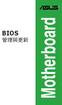 BIOS 管理與更新 Motherboard T13571 第四版 2017 年 10 月發行 版權說明 ASUSTeK Computer Inc. All rights reserved. 華碩電腦股份有限公司保留所有權利 本使用手冊包括但不限於其所包含的所有資訊皆受到著作權法之保護, 未經華碩電腦股份有限公司 ( 以下簡稱 華碩 ) 許可, 不得任意地仿製 拷貝 謄抄 轉譯或為其他利用 免責聲明
BIOS 管理與更新 Motherboard T13571 第四版 2017 年 10 月發行 版權說明 ASUSTeK Computer Inc. All rights reserved. 華碩電腦股份有限公司保留所有權利 本使用手冊包括但不限於其所包含的所有資訊皆受到著作權法之保護, 未經華碩電腦股份有限公司 ( 以下簡稱 華碩 ) 許可, 不得任意地仿製 拷貝 謄抄 轉譯或為其他利用 免責聲明
第三篇 第 10 章 - 管理者登入第 11 章 - 更改網路商店 Logo 第 12 章 - 系統設定第 13 章 - 商品上架第 14 章 - 付款方式設定第 15 章 - 出貨方式設定第 16 章 - 特價商品 oscommerce 103
 第三篇 第 10 章 - 管理者登入第 11 章 - 更改網路商店 Logo 第 12 章 - 系統設定第 13 章 - 商品上架第 14 章 - 付款方式設定第 15 章 - 出貨方式設定第 16 章 - 特價商品 103 電子商務網站經營與管理 10-11 - Logo 12-13 - 14-15 - 16 - 一 情境描述 - 店主的心聲 1. 2. / 104 3. 第三篇網路商店新店開幕
第三篇 第 10 章 - 管理者登入第 11 章 - 更改網路商店 Logo 第 12 章 - 系統設定第 13 章 - 商品上架第 14 章 - 付款方式設定第 15 章 - 出貨方式設定第 16 章 - 特價商品 103 電子商務網站經營與管理 10-11 - Logo 12-13 - 14-15 - 16 - 一 情境描述 - 店主的心聲 1. 2. / 104 3. 第三篇網路商店新店開幕
TX-NR3030_BAS_Cs_ indd
 TX-NR3030 http://www.onkyo.com/manual/txnr3030/adv/cs.html Cs 1 2 3 Speaker Cable 2 HDMI OUT HDMI IN HDMI OUT HDMI OUT HDMI OUT HDMI OUT 1 DIGITAL OPTICAL OUT AUDIO OUT TV 3 1 5 4 6 1 2 3 3 2 2 4 3 2 5
TX-NR3030 http://www.onkyo.com/manual/txnr3030/adv/cs.html Cs 1 2 3 Speaker Cable 2 HDMI OUT HDMI IN HDMI OUT HDMI OUT HDMI OUT HDMI OUT 1 DIGITAL OPTICAL OUT AUDIO OUT TV 3 1 5 4 6 1 2 3 3 2 2 4 3 2 5
1711-門市-PC-p1p2
 2017. 10/11 PC Aspire GX-785 沈穩風格電競效能 全新戰力 AMD RYZEN 7 處理器顛覆想像 AMD RX480 系列顯卡 全新戰力 Intel 第 7 代 Core 處理器顛覆想像 GeForce GTX 10 系列顯卡 Aspire GX-281 沈穩風格電競效能 Aspire GX V LED Aspire GX NVIDIA GeForce GTX 1060
2017. 10/11 PC Aspire GX-785 沈穩風格電競效能 全新戰力 AMD RYZEN 7 處理器顛覆想像 AMD RX480 系列顯卡 全新戰力 Intel 第 7 代 Core 處理器顛覆想像 GeForce GTX 10 系列顯卡 Aspire GX-281 沈穩風格電競效能 Aspire GX V LED Aspire GX NVIDIA GeForce GTX 1060
使用手冊
 使用手冊 版權所有 2013 年 Microtek International, Inc. 保留所有權利 商標 Microtek MII MiiNDT ScanWizard Microtek International, Inc. Windows Microsoft Corporation 重要須知 Microtek Microtek Windows Microsoft Windows I49-004528
使用手冊 版權所有 2013 年 Microtek International, Inc. 保留所有權利 商標 Microtek MII MiiNDT ScanWizard Microtek International, Inc. Windows Microsoft Corporation 重要須知 Microtek Microtek Windows Microsoft Windows I49-004528
TOTOLINK (A2004NS) 無線路由器使用說明
 TOTOLINK (A2004NS) 使用說明 0 1 認識 TOTOLINK (A2004NS) 路由器... 2 A. 技術規格 - 周邊連接和擴充... 2 B. 基本電腦系統要求 (bb500/ FibreHome500/ bb1000/ FibreHome1000)... 3 2 (A2004NS)... 4 3 由其他公司轉用香港寬頻服務... 16 4 TOTOLINK (A2004NS)
TOTOLINK (A2004NS) 使用說明 0 1 認識 TOTOLINK (A2004NS) 路由器... 2 A. 技術規格 - 周邊連接和擴充... 2 B. 基本電腦系統要求 (bb500/ FibreHome500/ bb1000/ FibreHome1000)... 3 2 (A2004NS)... 4 3 由其他公司轉用香港寬頻服務... 16 4 TOTOLINK (A2004NS)
LM-WLB840中文manual.doc
 Regulatory notes and statements Wireless LAN, Health and Authorization for use Radio frequency electromagnetic energy is emitted from Wireless LAN devices. The energy levels of these emissions however
Regulatory notes and statements Wireless LAN, Health and Authorization for use Radio frequency electromagnetic energy is emitted from Wireless LAN devices. The energy levels of these emissions however
桌上型個人電腦採購規格說明表
 第 4 組鍵盤 影像 滑鼠 (KVM) 電腦切換器規範書 1. 類比式 (Analog) 1-1 2 埠 對應項次為第 1 2 1-1-1. 主控端介面 : 獨立主機內建提供設備端 1 埠 USB 介面或 PS/2 介面鍵盤,1 埠 USB 介面或 PS/2 介面滑鼠, 1-1-2. 主機端連接介面 : 獨立主機內建提供連接主機端 2 埠 USB 介面或 PS/2 介面鍵盤,2 埠 USB 介面或
第 4 組鍵盤 影像 滑鼠 (KVM) 電腦切換器規範書 1. 類比式 (Analog) 1-1 2 埠 對應項次為第 1 2 1-1-1. 主控端介面 : 獨立主機內建提供設備端 1 埠 USB 介面或 PS/2 介面鍵盤,1 埠 USB 介面或 PS/2 介面滑鼠, 1-1-2. 主機端連接介面 : 獨立主機內建提供連接主機端 2 埠 USB 介面或 PS/2 介面鍵盤,2 埠 USB 介面或
Eee Pad 快速用戶手冊 TF101G 3G 連接設置 安裝 SIM 卡 1. 請使用迴形針按壓 SIM 卡插槽旁的退出孔 C 請將支架由插槽中取出, 將 SIM 卡水平放置於托架上 3. 將支架推入 SIM 卡插槽內, 並推至底部 ASUS Eee
 Eee Pad 快速用戶手冊 TF101G 3G 連接設置 安裝 SIM 卡 1. 請使用迴形針按壓 SIM 卡插槽旁的退出孔 C6779 2. 請將支架由插槽中取出, 將 SIM 卡水平放置於托架上 3. 將支架推入 SIM 卡插槽內, 並推至底部 15060-09202000 3G 天線位於 Eee Pad 的機身上方 APN 設置 在您安裝 SIM 卡後,Eee Pad 將自動檢測並進行 3G
Eee Pad 快速用戶手冊 TF101G 3G 連接設置 安裝 SIM 卡 1. 請使用迴形針按壓 SIM 卡插槽旁的退出孔 C6779 2. 請將支架由插槽中取出, 將 SIM 卡水平放置於托架上 3. 將支架推入 SIM 卡插槽內, 並推至底部 15060-09202000 3G 天線位於 Eee Pad 的機身上方 APN 設置 在您安裝 SIM 卡後,Eee Pad 將自動檢測並進行 3G
AutoCAD 用戶如何使用 ArchiCAD
 AutoCAD 用戶如何使用 ArchiCAD AutoCAD用戶如何使用ArchiCAD ( 中文版 ) 由 Scott MacKenzie, Simon Gilbert, Geoffrey Moore Langdon, David Byrnes, Ralph Grabowski 編寫 龍庭資訊有限公司 1/73 - 2. 3. 4. -
AutoCAD 用戶如何使用 ArchiCAD AutoCAD用戶如何使用ArchiCAD ( 中文版 ) 由 Scott MacKenzie, Simon Gilbert, Geoffrey Moore Langdon, David Byrnes, Ralph Grabowski 編寫 龍庭資訊有限公司 1/73 - 2. 3. 4. -
AndroidUsersGuide.book
 Android 2.3 2010 12 13 Android 2.3 2 Copyright 2010 Google Inc. Google Google Android Nexus Nexus Nexus S Nexus S Android Market Android Market Gmail Google Apps Google Google Checkout Google Google Google
Android 2.3 2010 12 13 Android 2.3 2 Copyright 2010 Google Inc. Google Google Android Nexus Nexus Nexus S Nexus S Android Market Android Market Gmail Google Apps Google Google Checkout Google Google Google
untitled
 Radio Frequency Data for Class A PN 4333628 September 2013, Rev.3, 4/15 2013-2015 Fluke Corporation. All rights reserved. All product names are trademarks of their respective companies. Introduction Information
Radio Frequency Data for Class A PN 4333628 September 2013, Rev.3, 4/15 2013-2015 Fluke Corporation. All rights reserved. All product names are trademarks of their respective companies. Introduction Information
2 Intuos 4 Windows Macintosh 1.0 L1409 Wacom Co., Ltd., 2009 Wacom Wacom Wacom Wacom Tool ID DuoSwitch Wacom Co., Ltd. Intuos Wacom Wacom Co., Ltd. Bl
 1 Windows Macintosh Intuos4 PTK-540WL 1 2 Intuos 4 Windows Macintosh 1.0 L1409 Wacom Co., Ltd., 2009 Wacom Wacom Wacom Wacom Tool ID DuoSwitch Wacom Co., Ltd. Intuos Wacom Wacom Co., Ltd. Bluetooth Bluetooth
1 Windows Macintosh Intuos4 PTK-540WL 1 2 Intuos 4 Windows Macintosh 1.0 L1409 Wacom Co., Ltd., 2009 Wacom Wacom Wacom Wacom Tool ID DuoSwitch Wacom Co., Ltd. Intuos Wacom Wacom Co., Ltd. Bluetooth Bluetooth
(Microsoft Word - wes _\246p\246\363\250\317\245\316LED\277O\305\343\245\334\252\254\272A.doc)
 作者 Amber 版本 1.0.0 日期 2012/04/25 頁數 1/7 如何使用 LED 燈顯示狀態? 適用於 : 平台 作業系統版本 XPAC utility 版本 XP-8000 系列 N/A N/A XP-8000-Atom 系列 WES2009 所有版本 N/A: Not applicable to this platform and OS. 注意! 欲變更系統的任何設定之前, 請先關閉
作者 Amber 版本 1.0.0 日期 2012/04/25 頁數 1/7 如何使用 LED 燈顯示狀態? 適用於 : 平台 作業系統版本 XPAC utility 版本 XP-8000 系列 N/A N/A XP-8000-Atom 系列 WES2009 所有版本 N/A: Not applicable to this platform and OS. 注意! 欲變更系統的任何設定之前, 請先關閉
 40/60 AM Cardio 40/60 ... 4 Cardio 40/60... 4... 5... 5 :... 5... 5... 6 : Cardio 40/60... 6 / (Cardio 40)... 6 / (Cardio 60)... 6 :... 6 : GPS... 7 : Brytonsport.com... 8... 9 :... 9 GPS... 10... 11
40/60 AM Cardio 40/60 ... 4 Cardio 40/60... 4... 5... 5 :... 5... 5... 6 : Cardio 40/60... 6 / (Cardio 40)... 6 / (Cardio 60)... 6 :... 6 : GPS... 7 : Brytonsport.com... 8... 9 :... 9 GPS... 10... 11
ASUSTOR AS31_32XXT QIG
 快 速 安 裝 指 南 適 用 機 種 : AS3102T/AS3104T/AS3202T/AS3204T Ver.2.5.0128 (2016-1-28) 目 錄 注 意 事 項... 3 安 全 說 明... 4 1. 包 裝 內 容 物... 5 2. 配 件 選 購... 7 3. 硬 體 安 裝 指 南... 8 安 裝 硬 碟 所 需 的 工 具... 8 安 裝 硬 碟... 8 連
快 速 安 裝 指 南 適 用 機 種 : AS3102T/AS3104T/AS3202T/AS3204T Ver.2.5.0128 (2016-1-28) 目 錄 注 意 事 項... 3 安 全 說 明... 4 1. 包 裝 內 容 物... 5 2. 配 件 選 購... 7 3. 硬 體 安 裝 指 南... 8 安 裝 硬 碟 所 需 的 工 具... 8 安 裝 硬 碟... 8 連
德明財經科技大學校外連線設定 Windows 系統 ( 含 Internet Explorer Chrome) VPN 校外連線設定 IOS 系統 Android 系統 Window 系統 -Internet Explorer Proxy 校外連線設定 Window 系統 -Chrome IOS 系
 德明財經科技大學校外連線設定 Windows 系統 ( 含 Internet Explorer Chrome) VPN 校外連線設定 IOS 系統 Android 系統 Window 系統 -Internet Explorer Proxy 校外連線設定 Window 系統 -Chrome IOS 系統 Android 系統 VPN 校外連線設定 -Windows 系統 請依下列步驟依序操作 ( 註
德明財經科技大學校外連線設定 Windows 系統 ( 含 Internet Explorer Chrome) VPN 校外連線設定 IOS 系統 Android 系統 Window 系統 -Internet Explorer Proxy 校外連線設定 Window 系統 -Chrome IOS 系統 Android 系統 VPN 校外連線設定 -Windows 系統 請依下列步驟依序操作 ( 註
T10694 第一版 2015 年 8 月 ASUS Notebook PC 使用手冊
 T10694 第一版 2015 年 8 月 ASUS Notebook PC 使用手冊 版權說明 Copyright ASUSTeK Computer Inc. All rights reserved. 免責聲明 http://support.asus.com 0800-093-456 1 2 2 筆記型電腦使用手冊 目錄 使用手冊... 6 手冊... 7... 7... 7... 8 使用...
T10694 第一版 2015 年 8 月 ASUS Notebook PC 使用手冊 版權說明 Copyright ASUSTeK Computer Inc. All rights reserved. 免責聲明 http://support.asus.com 0800-093-456 1 2 2 筆記型電腦使用手冊 目錄 使用手冊... 6 手冊... 7... 7... 7... 8 使用...
C10123 第 一 版 2015 年 2 月 發 行 版 權 說 明 ASUSTeK Computer Inc. All rights reserved. 華 碩 電 腦 股 份 有 限 公 司 保 留 所 有 權 利 本 用 戶 手 冊 包 括 但 不 限 於 其 所 包 含 的 所 有 信 息
 USB-N14 Wireless-AC600 雙 頻 USB 無 線 網 卡 用 戶 手 冊 C10123 第 一 版 2015 年 2 月 發 行 版 權 說 明 ASUSTeK Computer Inc. All rights reserved. 華 碩 電 腦 股 份 有 限 公 司 保 留 所 有 權 利 本 用 戶 手 冊 包 括 但 不 限 於 其 所 包 含 的 所 有 信 息 都 受
USB-N14 Wireless-AC600 雙 頻 USB 無 線 網 卡 用 戶 手 冊 C10123 第 一 版 2015 年 2 月 發 行 版 權 說 明 ASUSTeK Computer Inc. All rights reserved. 華 碩 電 腦 股 份 有 限 公 司 保 留 所 有 權 利 本 用 戶 手 冊 包 括 但 不 限 於 其 所 包 含 的 所 有 信 息 都 受
Apple iPad Wi-Fi + 3G 平板電腦操作指南
 作業系統 :ios 4.2.1 / 網路頻段 : 雙模四頻 +3.5G 不支援 : 簡訊 / 多媒體訊息 語音通話 視訊通話功能 產品外觀 安全保密 功能設定 數據功能 開關 PIN 碼 手動選網 Google 同步服務 開啟藍牙 查詢軟體版本 更改 PIN 碼 自動選網 itunes 帳號申請 隨身碟模式 關閉行動連線 解除 PUK 碼 切換頻率 App 軟體下載 數據漫遊 手機密碼鎖 切換語言
作業系統 :ios 4.2.1 / 網路頻段 : 雙模四頻 +3.5G 不支援 : 簡訊 / 多媒體訊息 語音通話 視訊通話功能 產品外觀 安全保密 功能設定 數據功能 開關 PIN 碼 手動選網 Google 同步服務 開啟藍牙 查詢軟體版本 更改 PIN 碼 自動選網 itunes 帳號申請 隨身碟模式 關閉行動連線 解除 PUK 碼 切換頻率 App 軟體下載 數據漫遊 手機密碼鎖 切換語言
 NAIS-500 AIS B 简体中文 www.bandg.com www.simrad-yachting.com www.lowrance.com Navico NAIS-500 AIS B NAVICO HOLDING Navico Holding AS 2017 Navico Holding AS ¼ / / NAIS-500 1 1 4 4 4 7 AIS B 7 AIS 8 8 9 12
NAIS-500 AIS B 简体中文 www.bandg.com www.simrad-yachting.com www.lowrance.com Navico NAIS-500 AIS B NAVICO HOLDING Navico Holding AS 2017 Navico Holding AS ¼ / / NAIS-500 1 1 4 4 4 7 AIS B 7 AIS 8 8 9 12
1
 磁軌式讀卡機 1288 系列 使用手冊 Version 1.0 1 2 3 4 5 6 7 8 9 10 11 12 1288 MSR Micro controller : With Decoder Open Visual COM port to read data (UART Interface) From 1288 Or direct control 1288 by sending Command
磁軌式讀卡機 1288 系列 使用手冊 Version 1.0 1 2 3 4 5 6 7 8 9 10 11 12 1288 MSR Micro controller : With Decoder Open Visual COM port to read data (UART Interface) From 1288 Or direct control 1288 by sending Command
1. 請 先 檢 查 包 裝 內 容 物 AC750 多 模 式 無 線 分 享 器 安 裝 指 南 安 裝 指 南 CD 光 碟 BR-6208AC 電 源 供 應 器 網 路 線 2. 將 設 備 接 上 電 源, 即 可 使 用 智 慧 型 無 線 裝 置 進 行 設 定 A. 接 上 電 源
 1. 請 先 檢 查 包 裝 內 容 物 AC750 多 模 式 無 線 分 享 器 安 裝 指 南 安 裝 指 南 CD 光 碟 BR-6208AC 電 源 供 應 器 網 路 線 2. 將 設 備 接 上 電 源, 即 可 使 用 智 慧 型 無 線 裝 置 進 行 設 定 A. 接 上 電 源 B. 啟 用 智 慧 型 裝 置 的 無 線 Wi-Fi C. 選 擇 無 線 網 路 名 稱 "edimax.setup"
1. 請 先 檢 查 包 裝 內 容 物 AC750 多 模 式 無 線 分 享 器 安 裝 指 南 安 裝 指 南 CD 光 碟 BR-6208AC 電 源 供 應 器 網 路 線 2. 將 設 備 接 上 電 源, 即 可 使 用 智 慧 型 無 線 裝 置 進 行 設 定 A. 接 上 電 源 B. 啟 用 智 慧 型 裝 置 的 無 線 Wi-Fi C. 選 擇 無 線 網 路 名 稱 "edimax.setup"
PHOTON Web Hosting
 PHOTON Web Hosting User Manual for Email Account Management and Setup Photon International Limited Website: http://webhosting.photon.com.hk e: 2012-04-01 Page 2 of 12 Table of Content TABLE OF CONTENT...
PHOTON Web Hosting User Manual for Email Account Management and Setup Photon International Limited Website: http://webhosting.photon.com.hk e: 2012-04-01 Page 2 of 12 Table of Content TABLE OF CONTENT...
PG279Q LCD
 PG279Q LCD 2015 9 2015 ASUSTeK ( ASUS ) (1) (2) ( ) ii ...iv...v...vi Takeback Services...vii 1 1.1...1-1 1.2...1-1 1.3...1-2 1.3.1...1-2 1.3.2...1-3 1.3.3 GamePlus...1-4 1.3.4 TURBO DisplayPort...1-5
PG279Q LCD 2015 9 2015 ASUSTeK ( ASUS ) (1) (2) ( ) ii ...iv...v...vi Takeback Services...vii 1 1.1...1-1 1.2...1-1 1.3...1-2 1.3.1...1-2 1.3.2...1-3 1.3.3 GamePlus...1-4 1.3.4 TURBO DisplayPort...1-5
Logitech Wireless Combo MK45 English
 Logitech Wireless Combo MK45 Setup Guide Logitech Wireless Combo MK45 English................................................................................... 7..........................................
Logitech Wireless Combo MK45 Setup Guide Logitech Wireless Combo MK45 English................................................................................... 7..........................................
untitled
 4V01 1.5 1. 1.5 2. 1. 2. 3. 1 2 34 5 6 7 7 7 7 8 8 8 8 89 910 10 11 12 13 14 15 14 15 16 16 17 17 17 18 110 V60 Hz 110 V () ( 1.5) 15 50 1 2 1. 2. 3. 4. 5. 6. 7. 8. 2 9. 10 cm() 10. 1. () () () 2. () 1.
4V01 1.5 1. 1.5 2. 1. 2. 3. 1 2 34 5 6 7 7 7 7 8 8 8 8 89 910 10 11 12 13 14 15 14 15 16 16 17 17 17 18 110 V60 Hz 110 V () ( 1.5) 15 50 1 2 1. 2. 3. 4. 5. 6. 7. 8. 2 9. 10 cm() 10. 1. () () () 2. () 1.
VG2732m-LED-1_UG_KRN.book
 ViewSonic VG2732m-LED LCD Display Model No. : VS14102 ...1...2 RoHS...3...4...4...5...5...6 /...7...7 ( )...8 LCD...9 OSD...9...10...12...16...17...18 LCD...19...20 ViewSonic VG2732m-LED FCC FCC 15.. (1),
ViewSonic VG2732m-LED LCD Display Model No. : VS14102 ...1...2 RoHS...3...4...4...5...5...6 /...7...7 ( )...8 LCD...9 OSD...9...10...12...16...17...18 LCD...19...20 ViewSonic VG2732m-LED FCC FCC 15.. (1),
PowerPoint 簡報
 Update:2019/02 憑證小幫手操作說明 1 憑證小幫手簡介 憑證小幫手 為 AP 版的憑證中心, 提供使用者在 Windows 與 MAC 平台進行 ( 電腦版 ) 憑證申請與更新 憑證匯入 憑證匯出 檢查憑證 電腦檢測 操作說 明 公告等功能, 以便使用者對憑證進行相關的管理 請點選 Windows 版 - 操作說明 Mac 版 - 操作說明 2 憑證小幫手操作說明 Windows 版
Update:2019/02 憑證小幫手操作說明 1 憑證小幫手簡介 憑證小幫手 為 AP 版的憑證中心, 提供使用者在 Windows 與 MAC 平台進行 ( 電腦版 ) 憑證申請與更新 憑證匯入 憑證匯出 檢查憑證 電腦檢測 操作說 明 公告等功能, 以便使用者對憑證進行相關的管理 請點選 Windows 版 - 操作說明 Mac 版 - 操作說明 2 憑證小幫手操作說明 Windows 版
CANVIO_AEROCAST_CS_EN.indd
 简 体 中 文...2 English...4 SC5151-A0 简 体 中 文 步 骤 2: 了 解 您 的 CANVIO AeroCast CANVIO AeroCast 无 线 移 动 硬 盘 快 速 入 门 指 南 欢 迎 并 感 谢 您 选 择 TOSHIBA 产 品 有 关 您 的 TOSHIBA 产 品 的 详 情, 请 参 阅 包 含 更 多 信 息 的 用 户 手 册 () 安
简 体 中 文...2 English...4 SC5151-A0 简 体 中 文 步 骤 2: 了 解 您 的 CANVIO AeroCast CANVIO AeroCast 无 线 移 动 硬 盘 快 速 入 门 指 南 欢 迎 并 感 谢 您 选 择 TOSHIBA 产 品 有 关 您 的 TOSHIBA 产 品 的 详 情, 请 参 阅 包 含 更 多 信 息 的 用 户 手 册 () 安
台中銀行 安控元件 安裝手冊 Ver 1.0 中華民國 107 年 7 月 16 日
 台中銀行 安控元件 安裝手冊 Ver 1.0 中華民國 107 年 7 月 16 日 目 錄 壹 Windows 版安控元件... 1 一 Windows 版安控元件 - 安裝方式... 1 二 Windows 版安控元件 - 常駐程式... 6 (1) 常駐程式... 6 (2) 啟動 TCCBServiSign 安控元件... 7 (3) 停止 TCCBServiSign 安控元件... 8 (4)
台中銀行 安控元件 安裝手冊 Ver 1.0 中華民國 107 年 7 月 16 日 目 錄 壹 Windows 版安控元件... 1 一 Windows 版安控元件 - 安裝方式... 1 二 Windows 版安控元件 - 常駐程式... 6 (1) 常駐程式... 6 (2) 啟動 TCCBServiSign 安控元件... 7 (3) 停止 TCCBServiSign 安控元件... 8 (4)
EM-55UT15D說明書 NEW UI
 多媒體顯示器包裝清單及選購配件 以下為多媒體顯示器包裝清單及選購配件 註:1.壁掛架為選購配件 若您沒有選購該產品 則交貨時不會 包含該產品 2.壁掛架規格請參考(壁掛架選購)說明 顯示器 電源線 遙控器 電池 (規格: 4號電池 AAA) * 2顆 廢電池請回收 使 用 說明書 AV信號線 聲音信號線 使用說明書 多媒體液晶顯示器(家庭用) 適用機種 EM-55UT15D 目錄 頁 使用本產品前請先詳細閱讀本使用說明書
多媒體顯示器包裝清單及選購配件 以下為多媒體顯示器包裝清單及選購配件 註:1.壁掛架為選購配件 若您沒有選購該產品 則交貨時不會 包含該產品 2.壁掛架規格請參考(壁掛架選購)說明 顯示器 電源線 遙控器 電池 (規格: 4號電池 AAA) * 2顆 廢電池請回收 使 用 說明書 AV信號線 聲音信號線 使用說明書 多媒體液晶顯示器(家庭用) 適用機種 EM-55UT15D 目錄 頁 使用本產品前請先詳細閱讀本使用說明書
2 Bamboo Windows Macintosh 2.0 I1009 Wacom Co., Ltd Wacom Wacom Wacom Wacom /96/EC (WEEE) WEEE Wacom 2002/96/EC Wacom RoHS 2002/95
 1 Windows Macintosh Bamboo Touch (CTT-460) Bamboo Pen (CTL-460, CTL-660) Bamboo Bamboo Fun (CTH-460, CTH-461, CTH-661) ExpressKeys 1 2 Bamboo Windows Macintosh 2.0 I1009 Wacom Co., Ltd. 2009 Wacom Wacom
1 Windows Macintosh Bamboo Touch (CTT-460) Bamboo Pen (CTL-460, CTL-660) Bamboo Bamboo Fun (CTH-460, CTH-461, CTH-661) ExpressKeys 1 2 Bamboo Windows Macintosh 2.0 I1009 Wacom Co., Ltd. 2009 Wacom Wacom
1708-門市-PC-封面封底
 2017. 08 PC Aspire GX-281 沈穩風格電競效能 Aspire GX-781 沈穩風格電競效能 全新戰力 AMD RYZEN 7 處理器顛覆想像 AMD RX480 系列顯卡 Aspire GX-281 Aspire GX-281 RYZEN 7-1700X RYZEN 5-1400 (3.4GHz / boost 3.8GHz) (3.2GHz / boost 3.4GHz)
2017. 08 PC Aspire GX-281 沈穩風格電競效能 Aspire GX-781 沈穩風格電競效能 全新戰力 AMD RYZEN 7 處理器顛覆想像 AMD RX480 系列顯卡 Aspire GX-281 Aspire GX-281 RYZEN 7-1700X RYZEN 5-1400 (3.4GHz / boost 3.8GHz) (3.2GHz / boost 3.4GHz)
